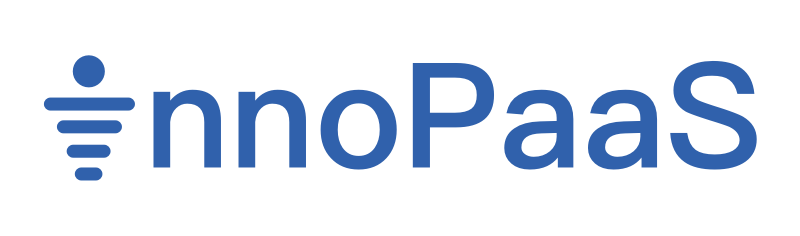whatsapp产品信息介绍
WhatsApp Business API Registration Process-Chinese Version;
我们是WhatsApp Business官方授权的商业解决方案提供商(BSP),也是其在大中华区的战略合作伙伴。我们帮助企业创建WhatsApp Business账号,高效地与用户互动,并提升业务成果。
WhatsApp企业API
WhatsApp已覆盖全球180多个国家和地区的20多亿用户。WhatsApp企业API为您提供简单、安全且可靠的全球用户触达渠道,双向交互功能:
- 通过WhatsApp发送一次性密码完成客户身份验证
- 发送单向WhatsApp消息用于通知
- 发送多媒体及个性化营销信息
- 在WhatsApp平台与客户沟通。
- 除API外,Innopaas还支持企业通过网页界面使用WhatsApp,包括批量发送营销消息,接收并回复客户消息,这是无需任何开发工作的简易解决方案。
WhatsApp名词解释
- BM:Business Manager商务管理平台,或者称为业务资产组合
- waba:WhatsApp business account(或WhatsApp Business API)
- sender:发送手机号/显号
- template:模板,需要用模板开启会话,
- account:创蓝发送账号 也就是api key
相互关系解释: 1、一个BM(业务资产组合)可以创建多个waba,新建BM只能注册两个waba,需要等一段时间后才能再创建新的waba;
2、一个waba下可以创建多个sender,一个sender只会属于某一个waba,简单理解为waba与sender为单向一对多;
3、一个waba下面可以创建多个模板,模板名称+语言在该waba下唯一;
4、自动填充模板与app绑定(包名+哈希(散列)) 可修改模板下绑定的应用 可理解为应用只与模板关联;
5、sender就是发送手机号 和模板没有必然联系,同一个waba下的多个sender,按显号需求自行决定;
6、 2025年11月meta官方更新消息限额为BM总限额,多sender共享额度。 参阅sender消息限额文档
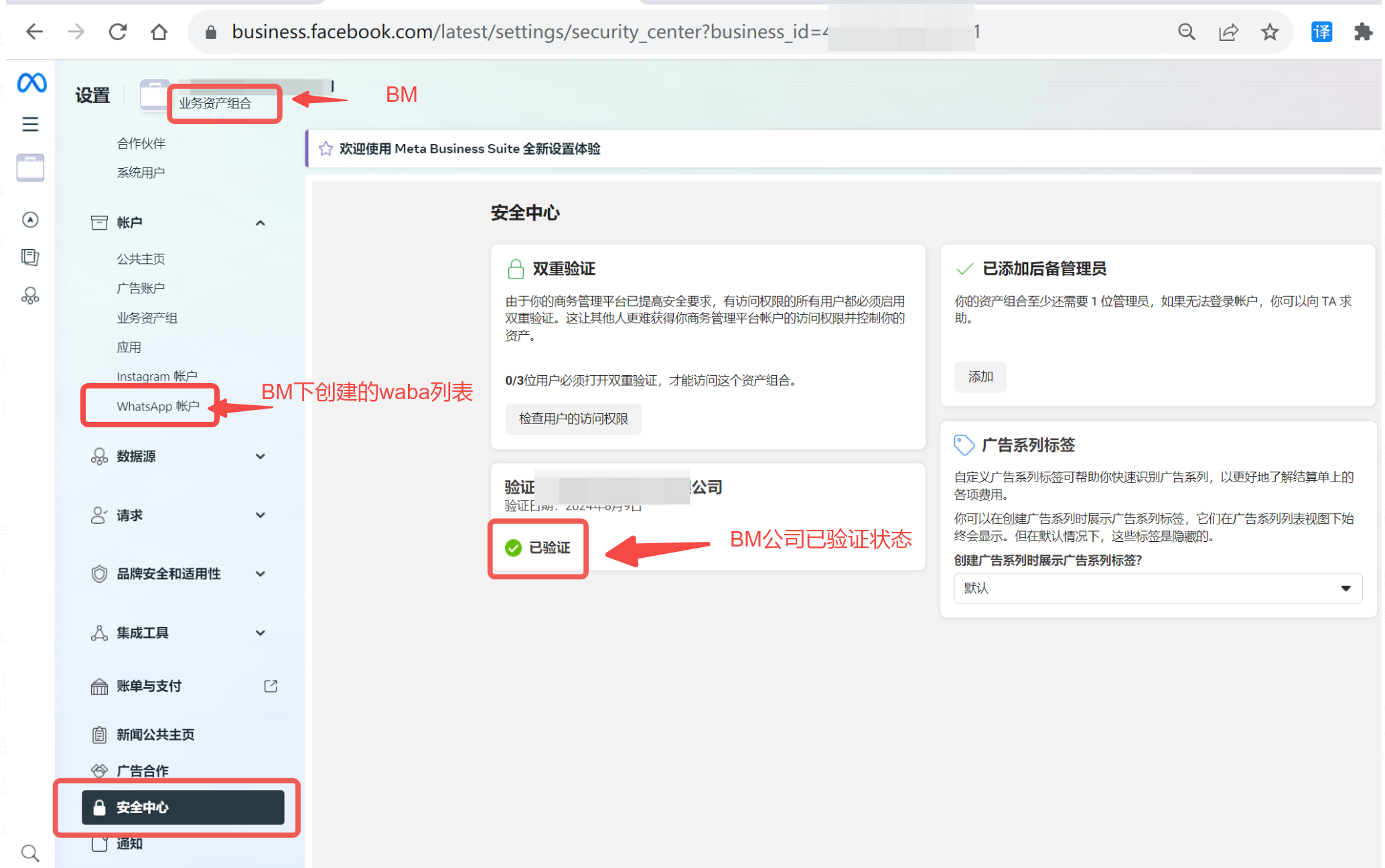
一、注册前准备材料
1. FB账号的BM(业务资产组合)没有进行公司认证,需要准备以下材料
1.Facebook账号 :需要稳定无封,不建议使用新注册的FB账号,新FB账号需要同一ip同一设备登录养号几天;
2.作为Sender下发消息的号码:未注册任何WhatsApp产品,能够正常收发短信、接打电话,建议使用海外号码;
3.企业官网:例如 www.qiye.com(官网必须含营业执照的企业名称全称、地址等信息);
4.企业邮箱:邮箱地址,例如 [email protected] ;
5.企业的资质证书/营业执照:资质证书内需要含有企业名、地址、UEN(Business Tax ID/Registration Number)、企业电话号码(当地号码,可收验证码) 等 ;
6.公司认证:waba注册后,在安全中心需要填写:公司的详细地址、邮编、公司的手机号码(公司主体所在地区号一致的手机号码),及选择认证方式(邮箱认证/域名认证);
创建新BM、waba、sender以及公司认证可参考whatsapp注册BM&WABA流程文档
注意:
1.公司材料建议海外主体可参阅公司验证流程示例
官方可接受的文件列表:(上传的文件必须包含你输入的组织法定名称和电话号码且必须未过期。)
验证公司法定名称官方可以接受的上传文件类型: 公司银行对账单 公司注册或许可文件 公司税务文件 营业执照/公司章程
验证电话号码 支持的文件类型: 公司注册或许可文件 公司税务文件 营业执照/公司章程 水电费账单
2. 目前被封waba几率大的原因是博彩、信贷(无金融牌照)、网址访问不了、或者网址有明显敏感词”信贷”博彩“、国内大陆的主体材料。账户被封可参考账户解禁技巧提交复审申请
3. 如果公司认证使用域名认证,邮箱可以不必和官网域名一致。可参考域名认证
4. 赌博和游戏允许的国家:澳大利亚、印度(各州将适用特定限制)、日本、哥伦比亚、墨西哥、秘鲁。具体政策请移步官方政策查看。WhatsApp 商业消息传递政策:https://business.whatsapp.com/policy
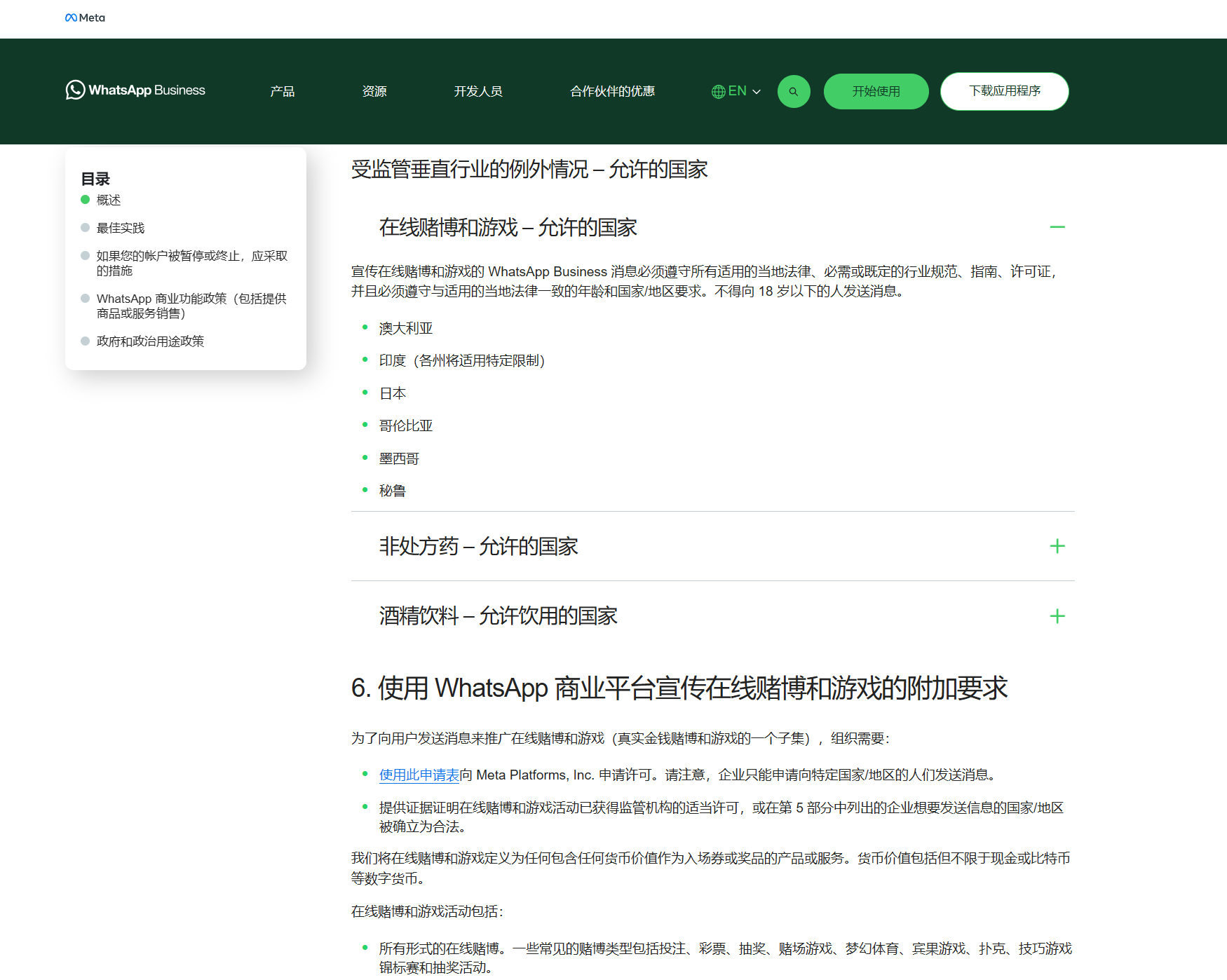
5. 官方文档介绍BM的公司验证流程上传文件类型:
如果尝试验证公司时公司未列出,您可能需要上传正式文件证明您的公司已注册。这些文件应能够验证公司的法定名称以及公司的官方邮寄地址或电话号码。详情可查阅公司验证流程支持文件类型文档
公司验证接受的主要文件类型如下。请确保这些文件尚未过期,且由相关当局签发。
- 营业执照/公司章程
- 公司注册或许可文件
- 政府签发的公司税务文件:包括税务证明。不接受自行备案的说务文件
- 公司银行对账单
- 水电费账单:只接受营业地址和电话号码的水电费账单。水电费账单上必须有公司法定名 称。水电费账单不是公司法定名称验证所接受的文件
6. 官方文档介绍BM公司认证流程被拒的可能原因列表
如果您已开始公司验证流程且已提交文件,但仍无法通过验证,则可能需要提交更多信息。如果申请被拒,您可能有资格就此决定提出申诉。您可以在安全中心查看公司验证状态。详情可查阅验证公司遇到的问题文档
- 您提交的文件不属于可接受类型;
- 上传的文件是自行出具的文件;
- 文件语言不受支持;
- 文件无法查看;
- 文件已过期;
- 文件未载明公司法定名称;
- 文件中的名称与公司名称不一致;
- 文件不含业务地址或完整业务地址,或者此地址与您的业务地址不符;
- 文件不含公司电话号码或与公司电话号码不符;
- 验证所需的其他文件;
7WhatsApp Business 商家显示名命名规则详情查阅显示名守则
8具有国际认证费率的国家:详情查阅国际认证费率文档
- 埃及
- 印度
- 印度尼西亚
- 马来西亚
- 尼日利亚
- 巴基斯坦
- 沙特阿拉伯
- 南非
- 阿拉伯联合酋长国
2.FB账号的BM(业务资产组合)的公司认证是已认证
FB账号的BM(业务资产组合)的公司认证是已认证,材料只需要准备一个海外号码。
准备一个未注册任何Whatsapp产品,正常收发短信、接打电话的海外户号码。
facebook有已认证的BM资产组合如图所示:
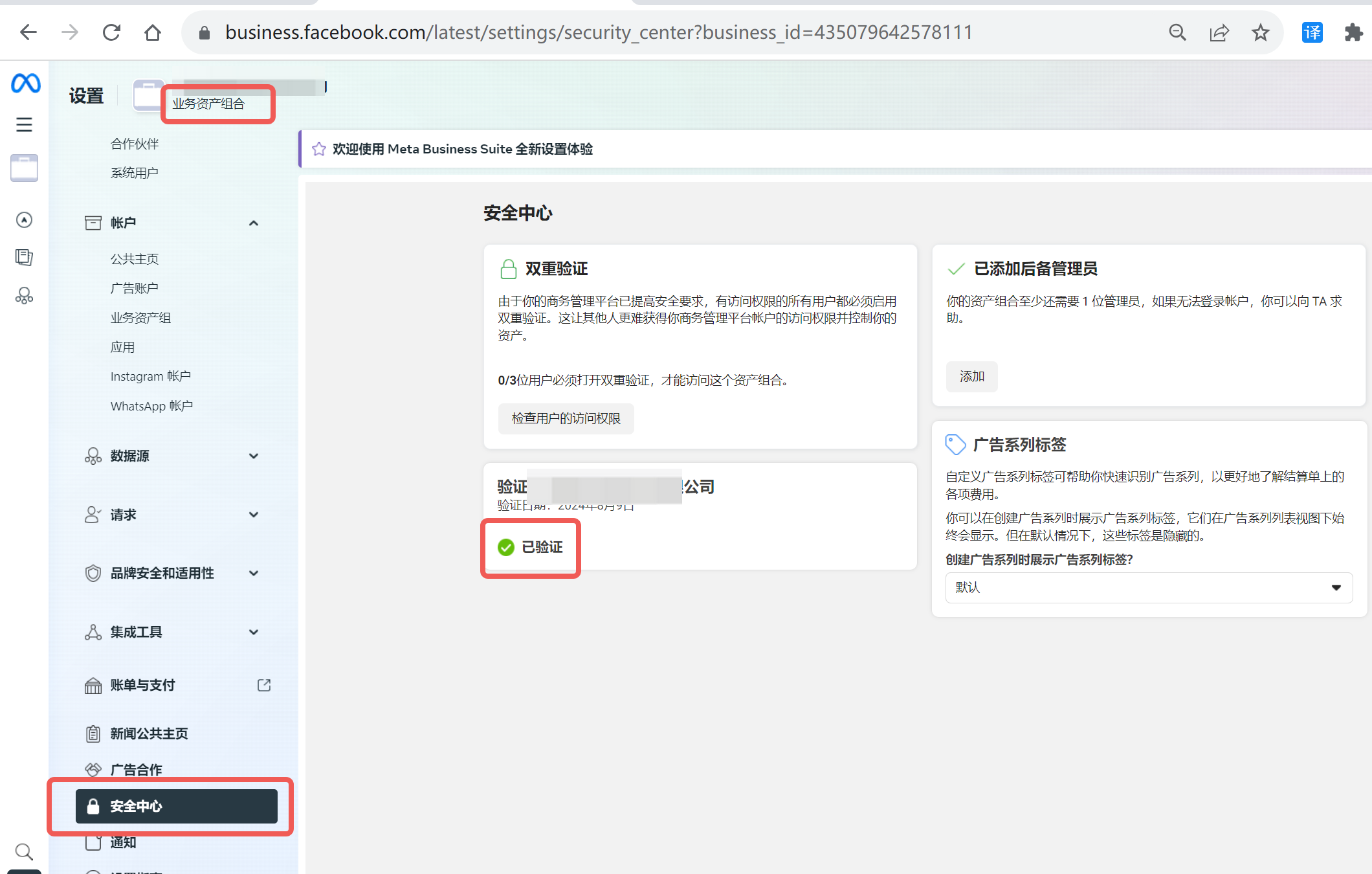
二、InnoPaaS平台
InnoPaaS平台功能参阅操作说明文档
1.登入innopaas平台官网
如已有注册的账号,请直接登录:https://innopaas.com/control/login,手机号、邮箱都可以登录。
点击“Accept”同意cookies后,可以成功登入。
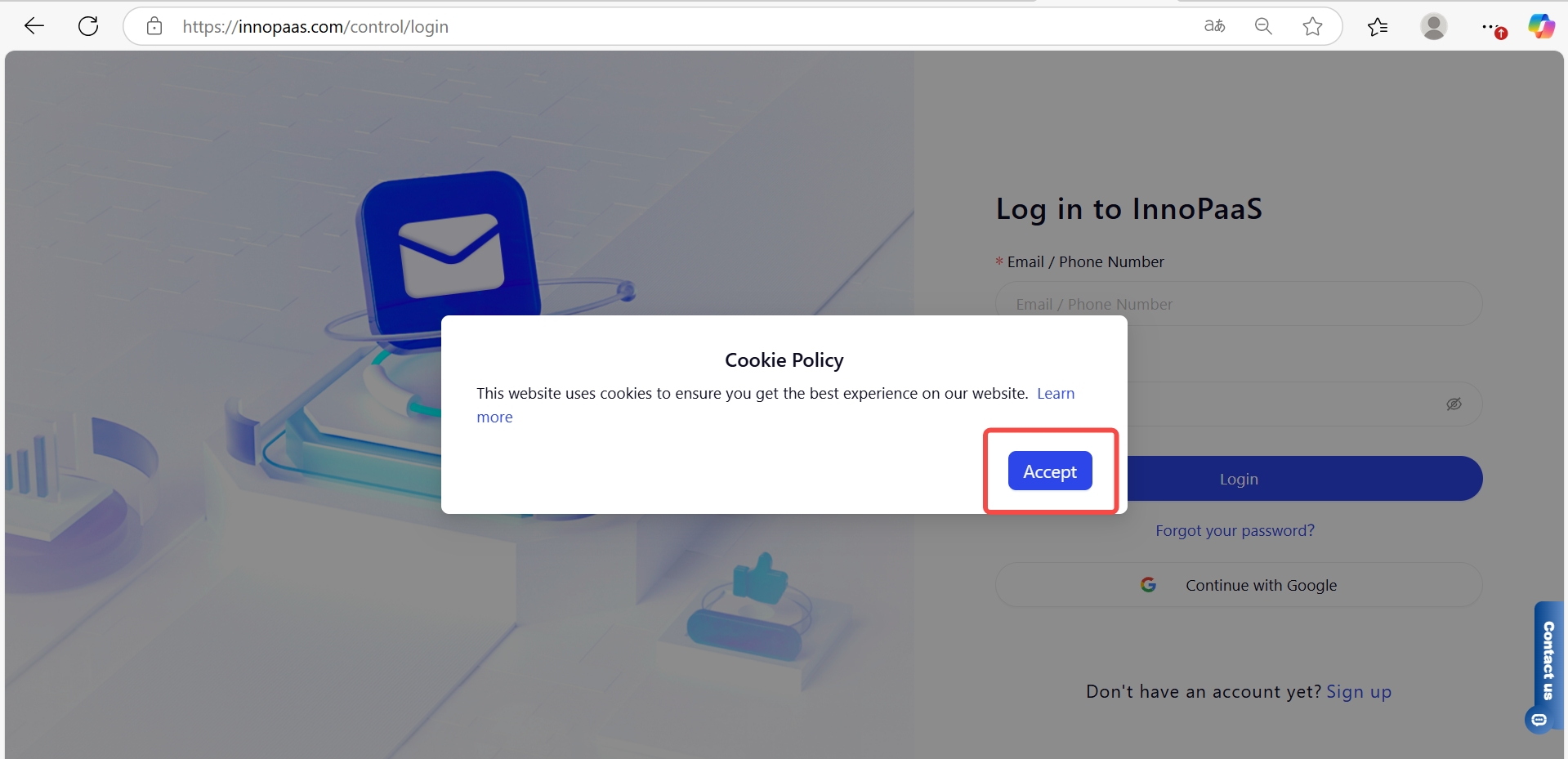
2.注册innopaas.com平台账号,如已注册请跳过
注册方式一:可以联系商务注册账号。
注册方式二 :平台自行注册账号,注册innopaas.com平台账号流程如下所示。
2.1官网https://innopaas.com/control/login 点击sign up 进入注册页面。
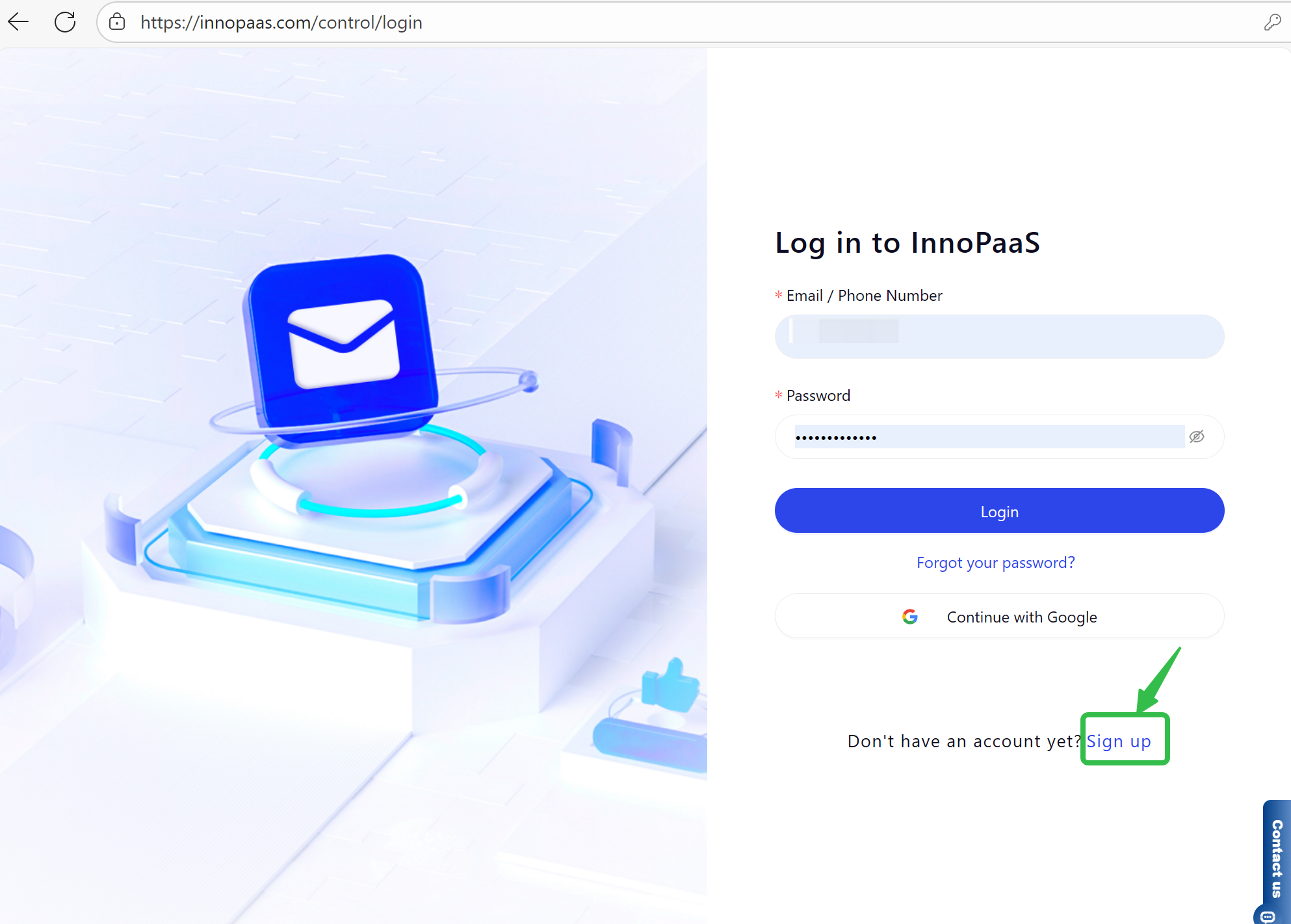
2.2 填写注册信息
填写真实邮箱及手机号,注册时需要收验证码。 注意:①邮箱和手机号为未注册过该系统,不限制是国内/国外号码,可收验证。
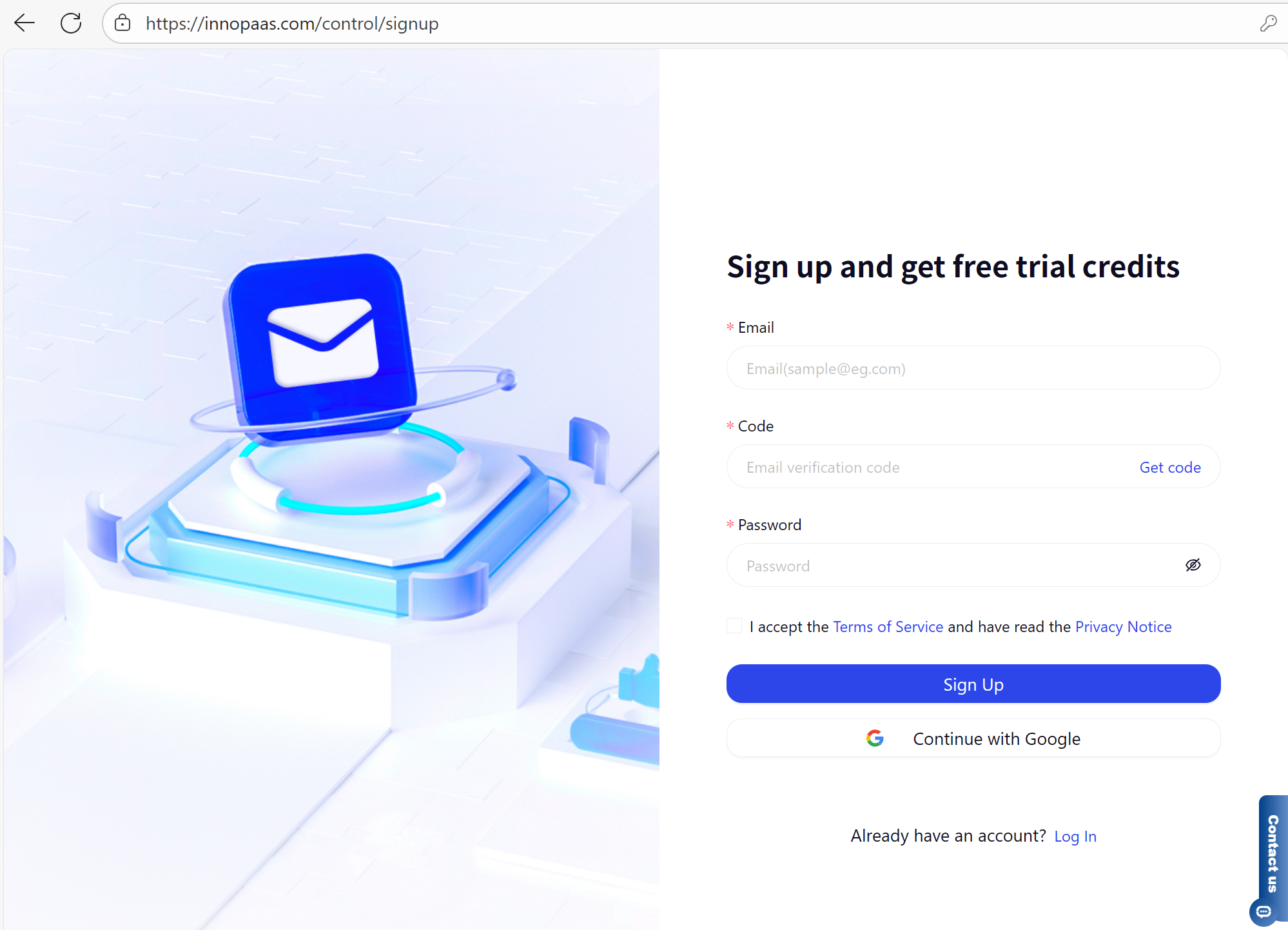
2.3 点击WhatsApp激活产品
点击WhatsApp产品的Overview 进行激活
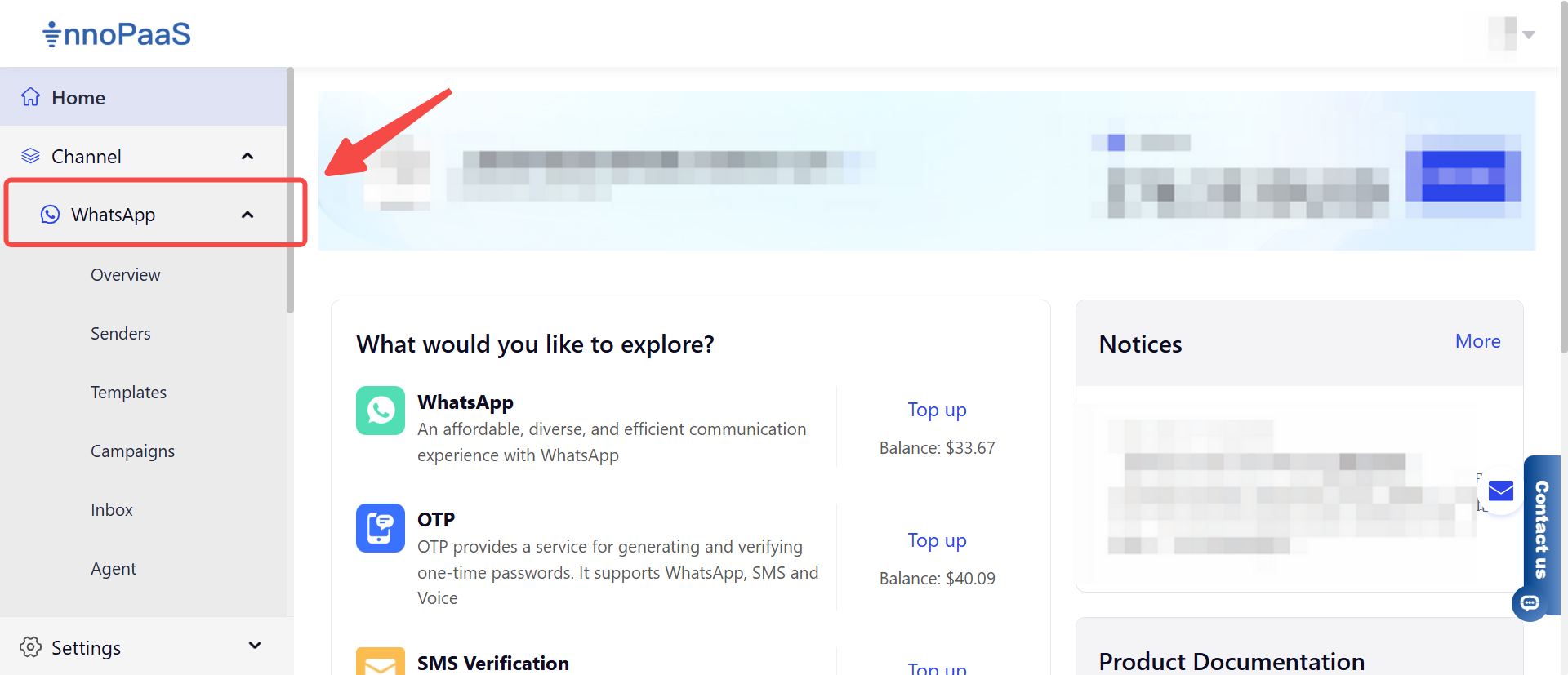
三、注册waba流程
3.1 FB账号有BM已认证的waba注册流程
浏览器登录BM已认证的FB账号,登录innopaas账号,然后按照截图的这个流程注册新waba。
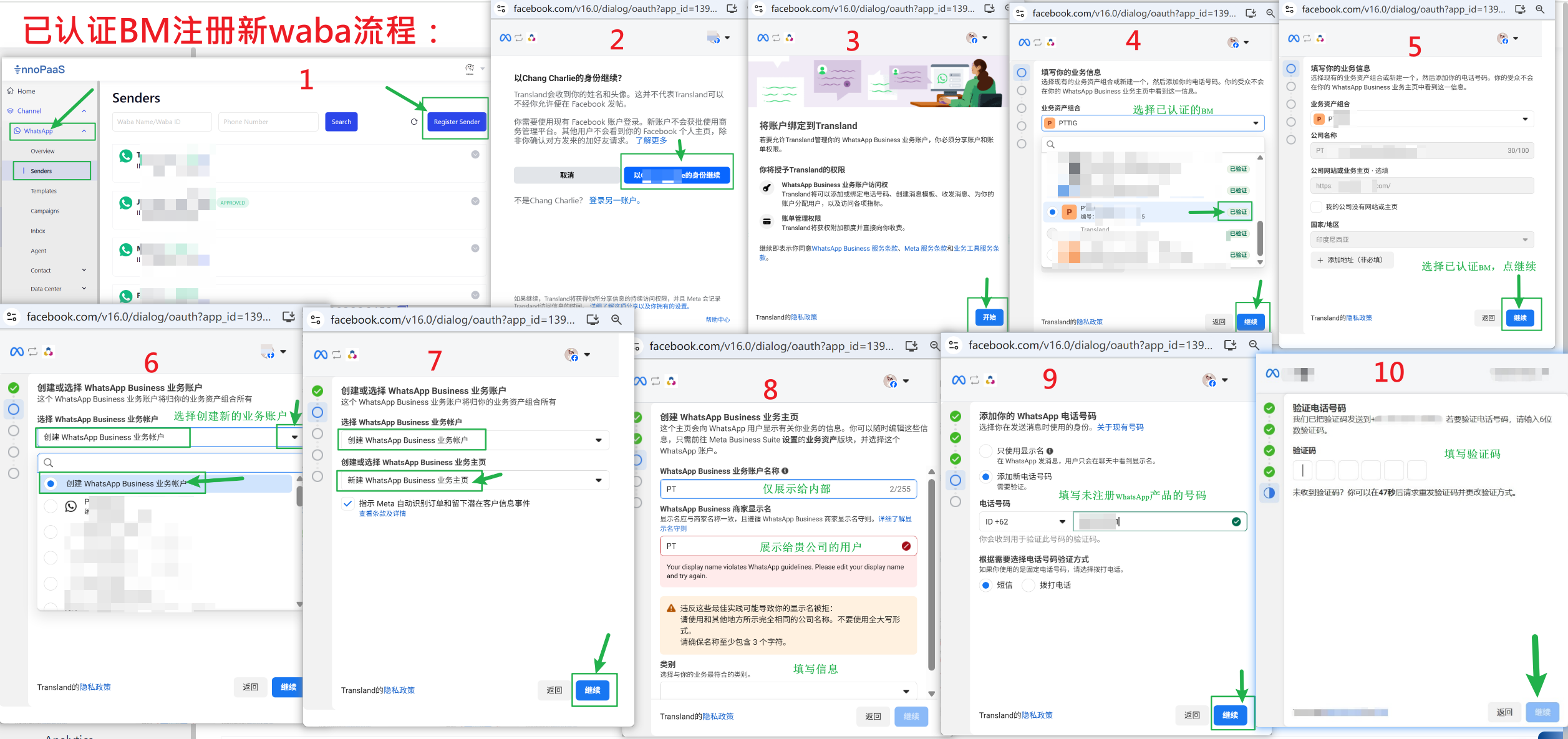
3.2 FB账号无BM(业务资产组合),注册waba流程
3.2.1 登录innopaas账号
进入WhatsApp的产品Overview页面,在Register Your WhatsApp Sender 处点击Register Sender
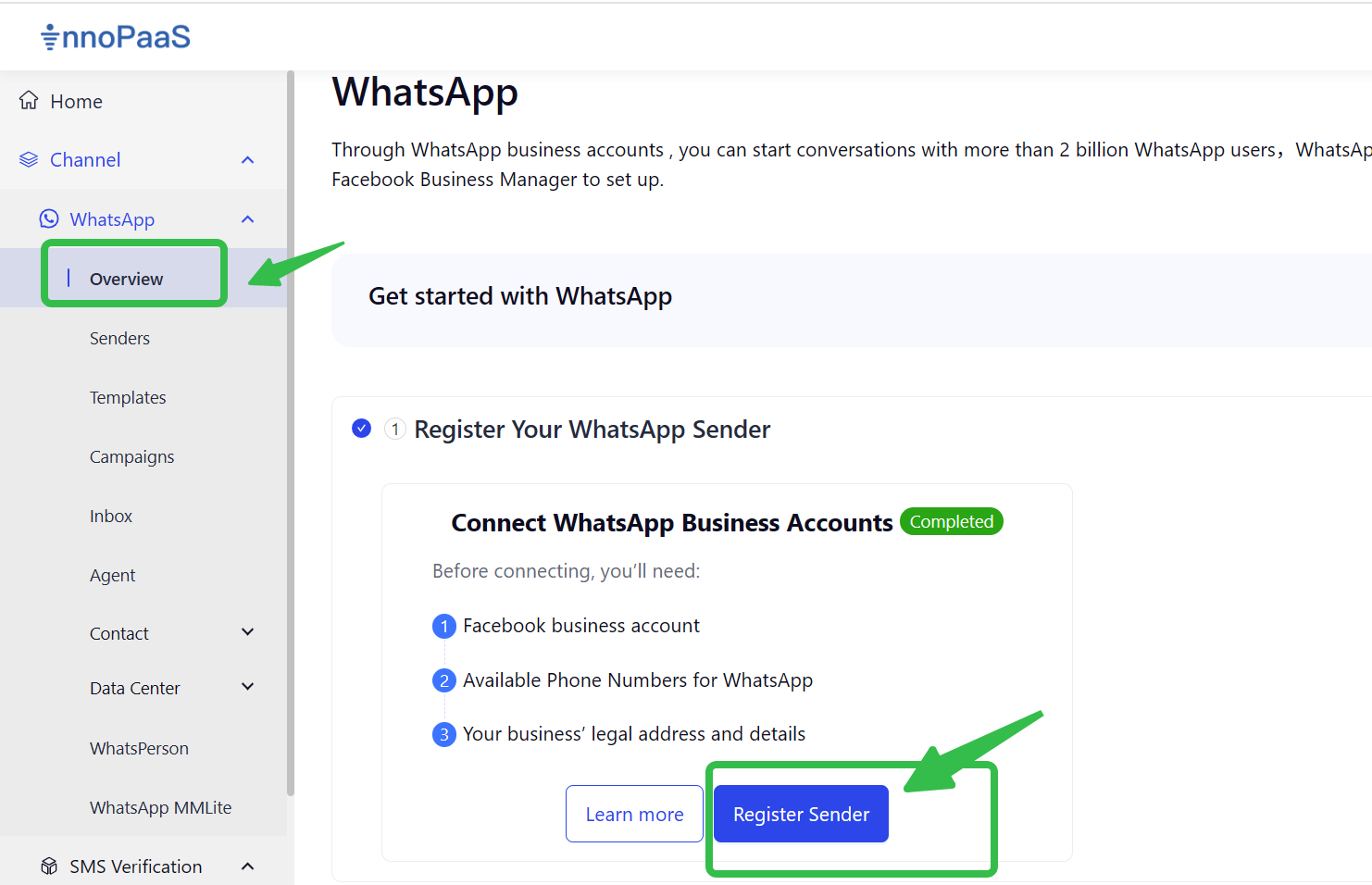
3.2.2 登录Facebook账号,开始注册流程
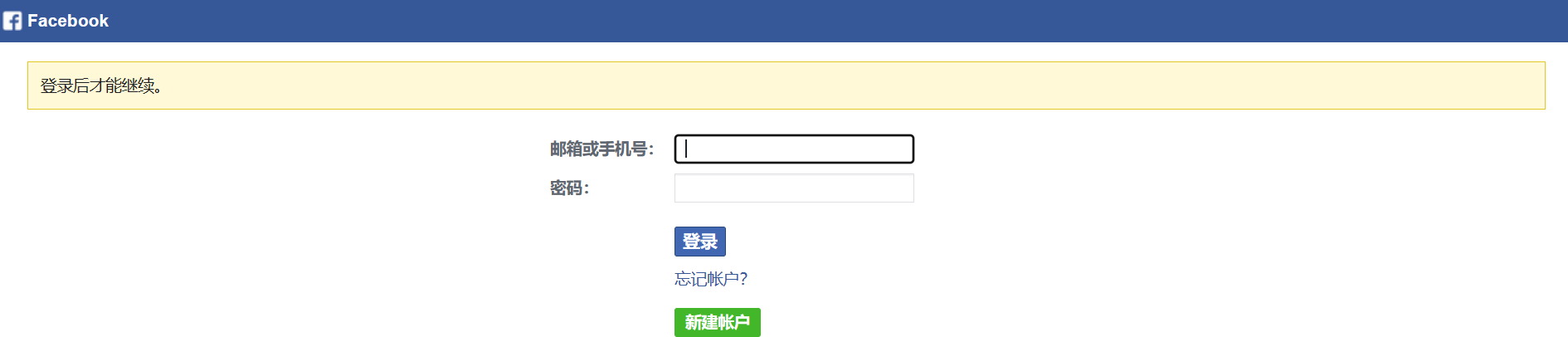
3.2.3 进入创建Business manager(以下简称:BM)账号和Whatsapp Business(以下简称:WABA)账号的流程
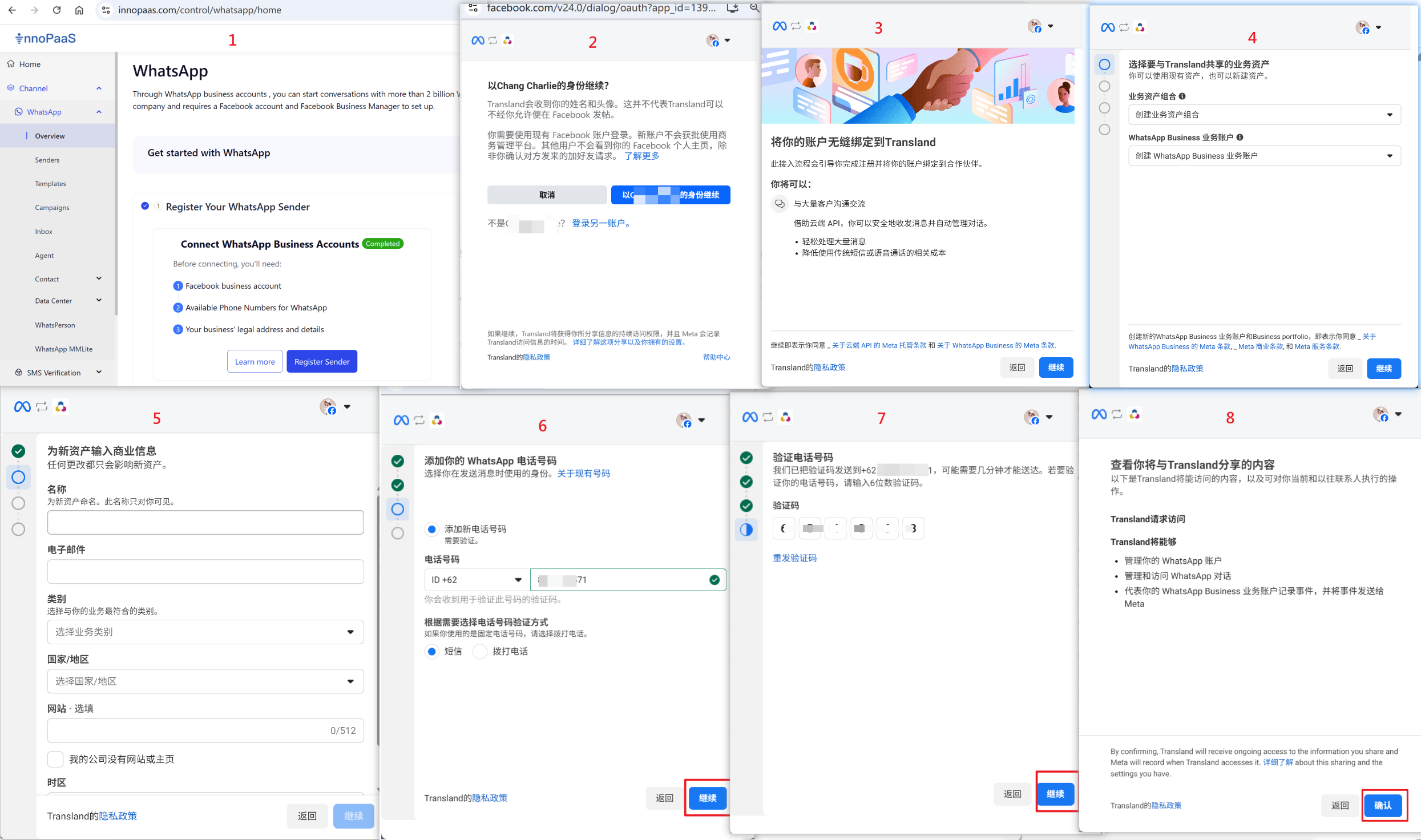
四、BM企业认证
4.1 企业认证
返回BM账号并进行Business Verification(BV,即:企业认证);左侧 安全中心---验证(公司名) 安全中心地址:https://business.facebook.com/latest/settings/security_center?business_id=
建议先域名认证,后再进进行企业认证,详细请参阅域名验证文档
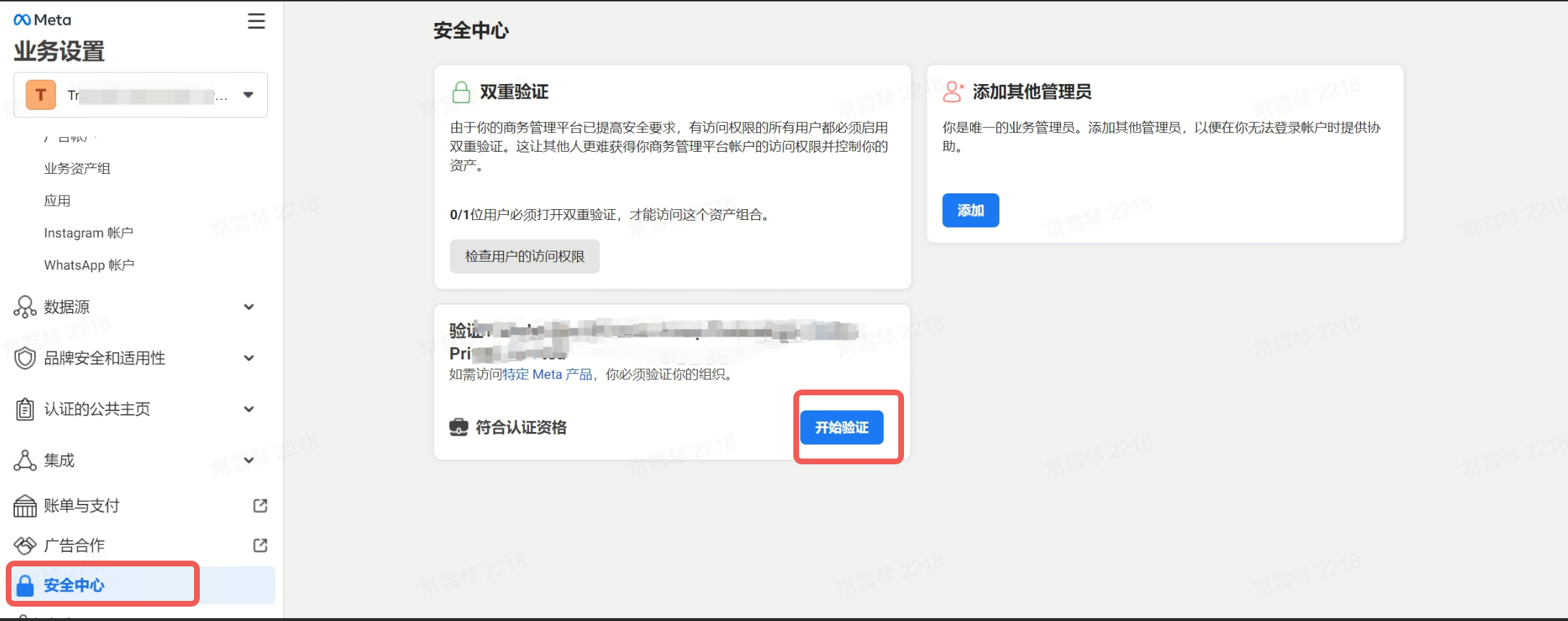
4.1.1填写公司认证信息
按照公司资质证书上的真实信息填写所在国家/地区、组织名称、地址等信息;注意:选择组织所在国家/地区后,用来接收验证码的手机号必须是该国家/地区的手机号!
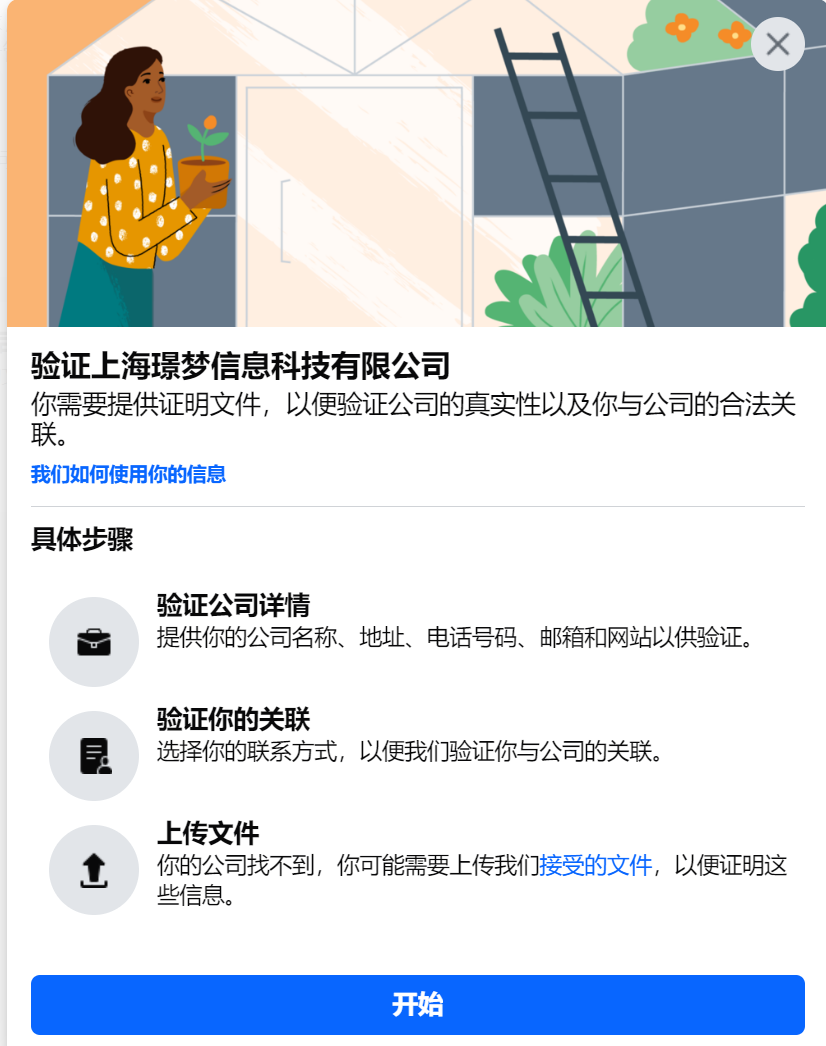
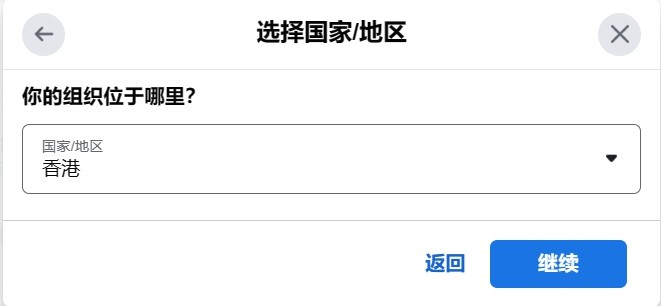
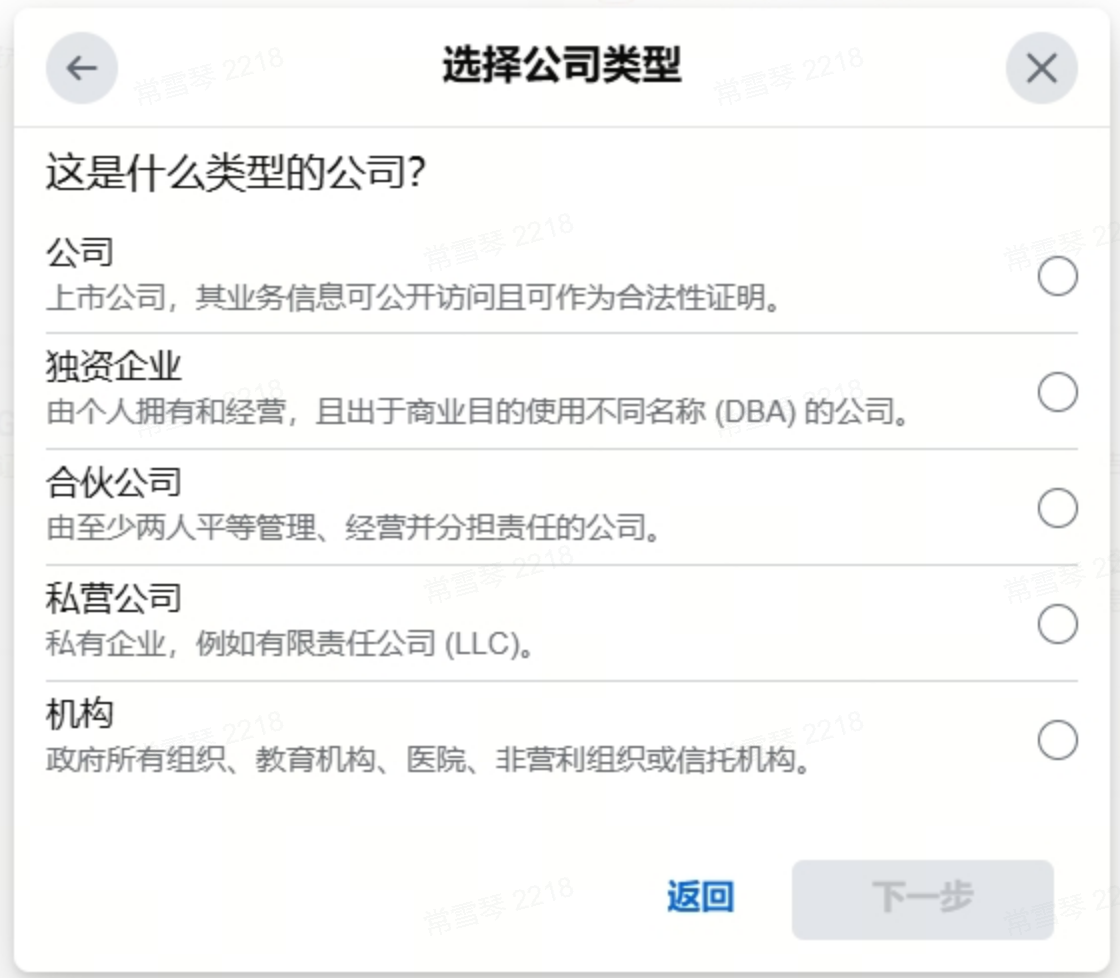
填写公司详细信息,按照公司材料填写
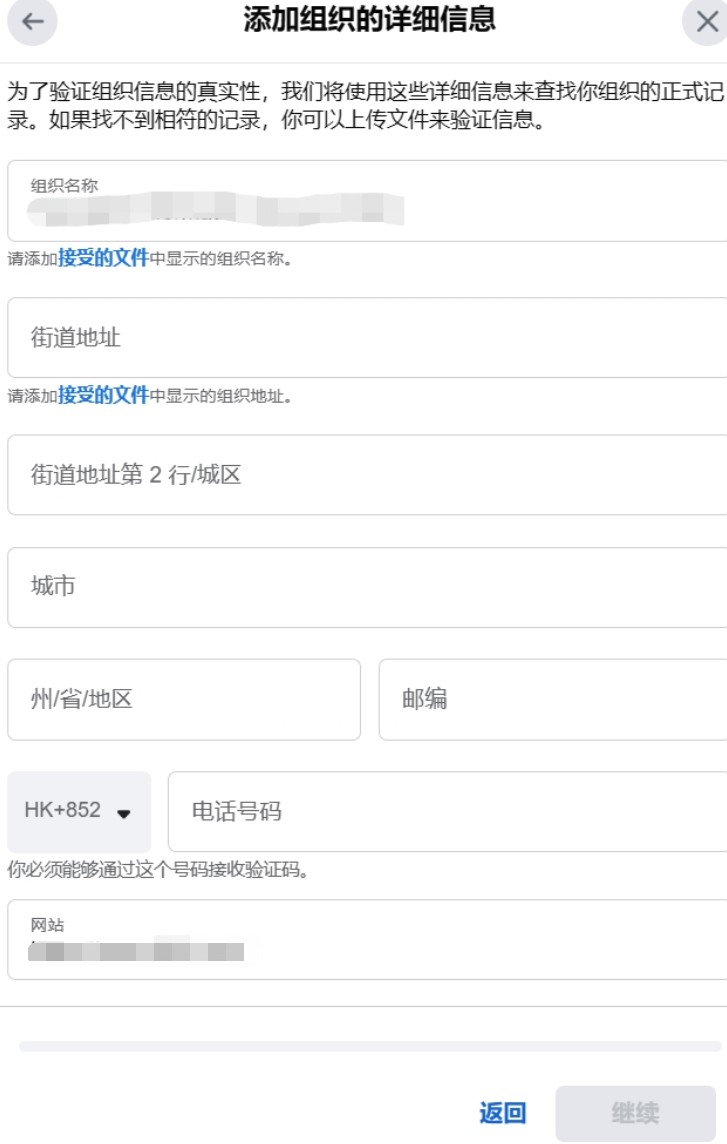
4.1.2 选择合适自己的方案进行账号所有权的验证。
注意:推荐使用邮箱或者域名验证方法。因为如果资质证书中没有手机号码,选择手机号码进行验证的话通过的可能性比较小。
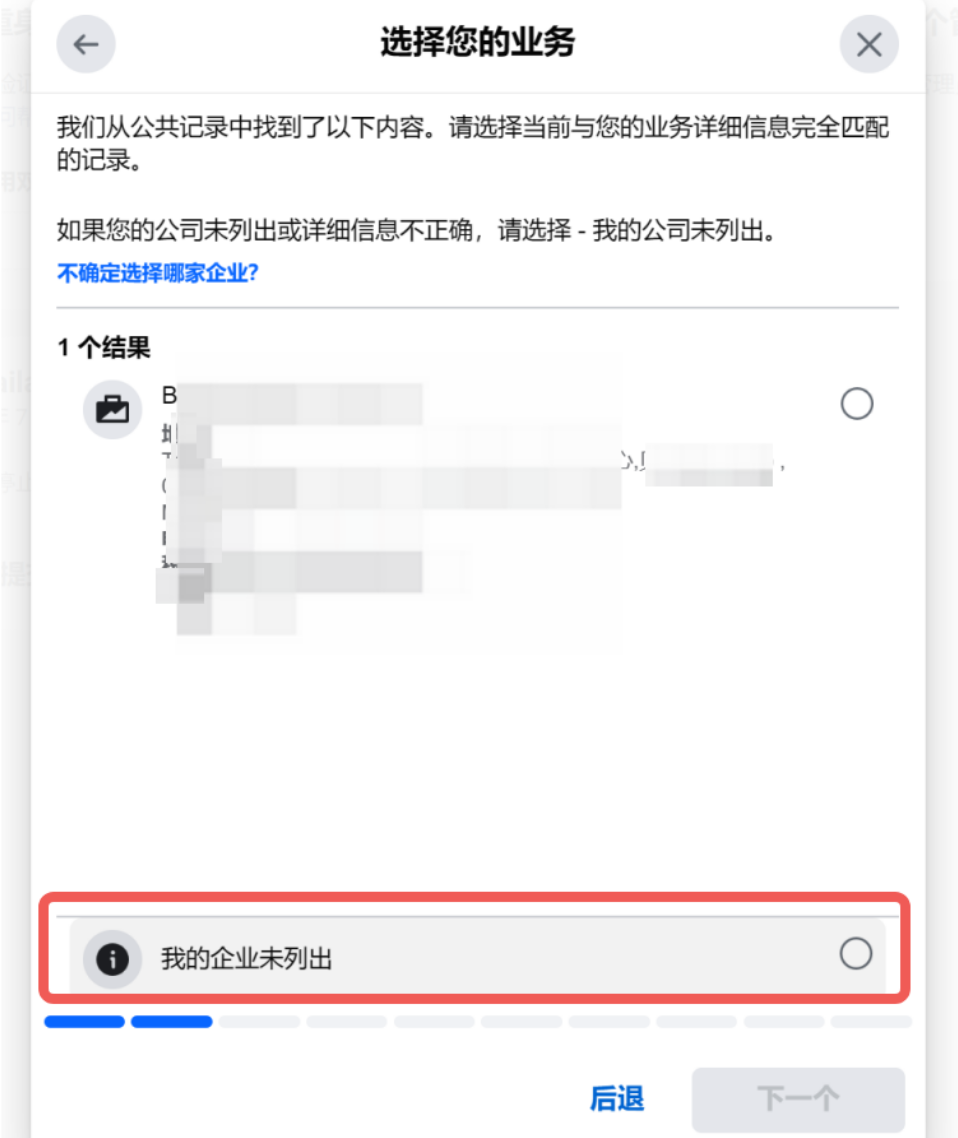
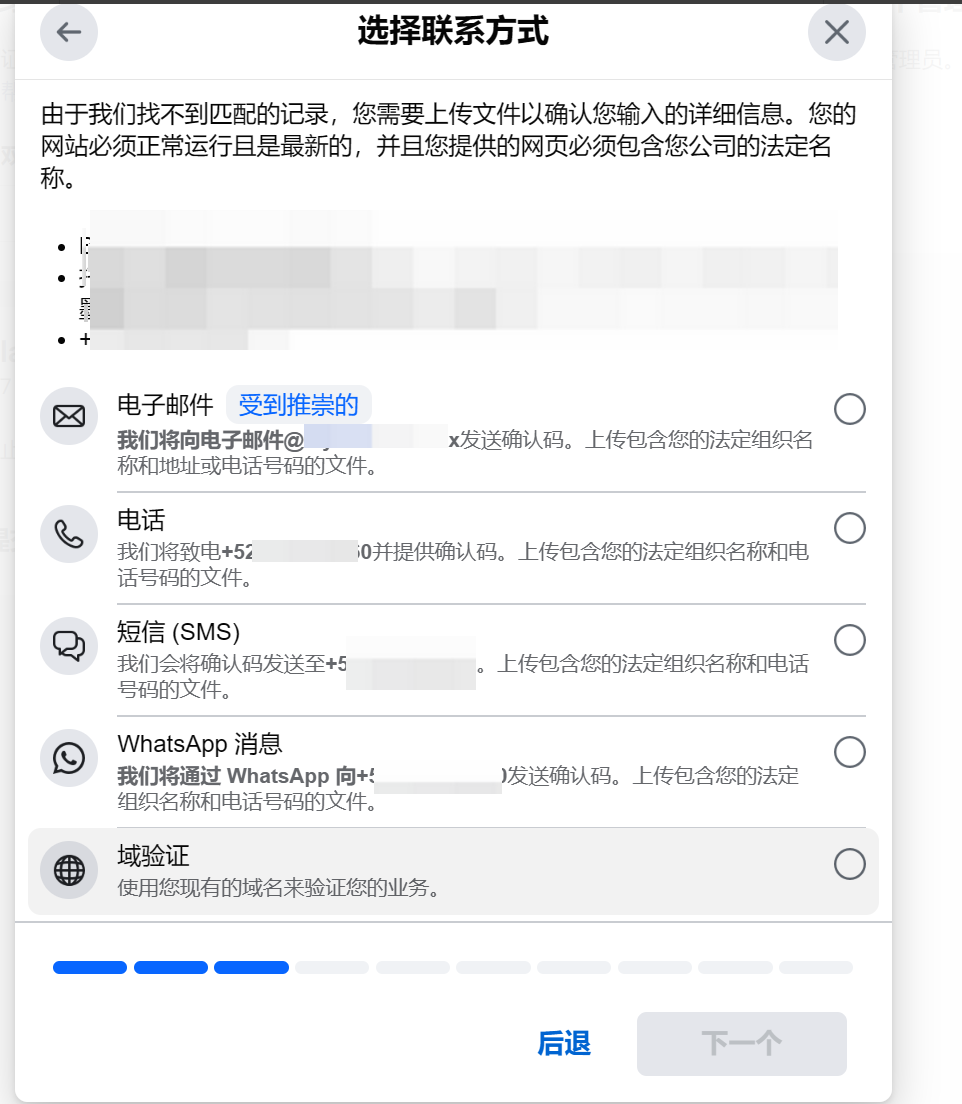
4.1.3 根据要求上传相关证书
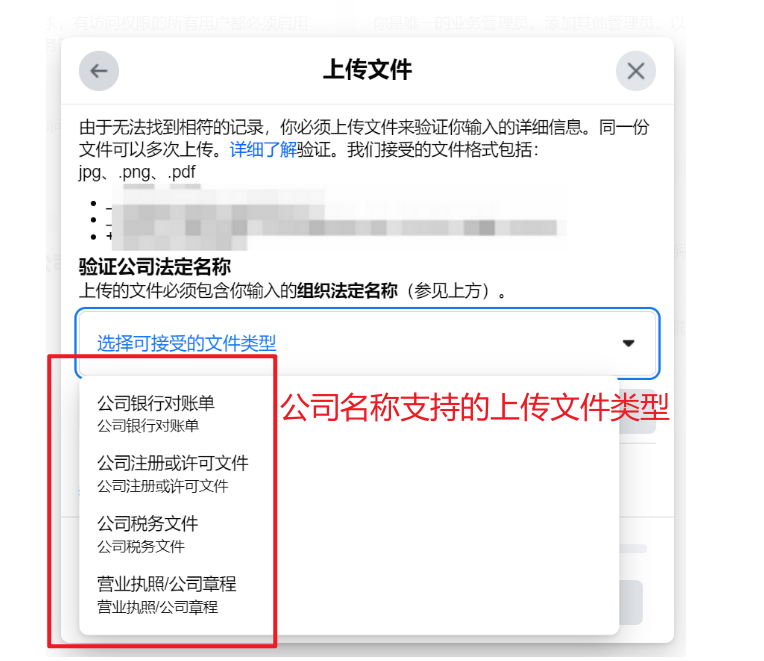
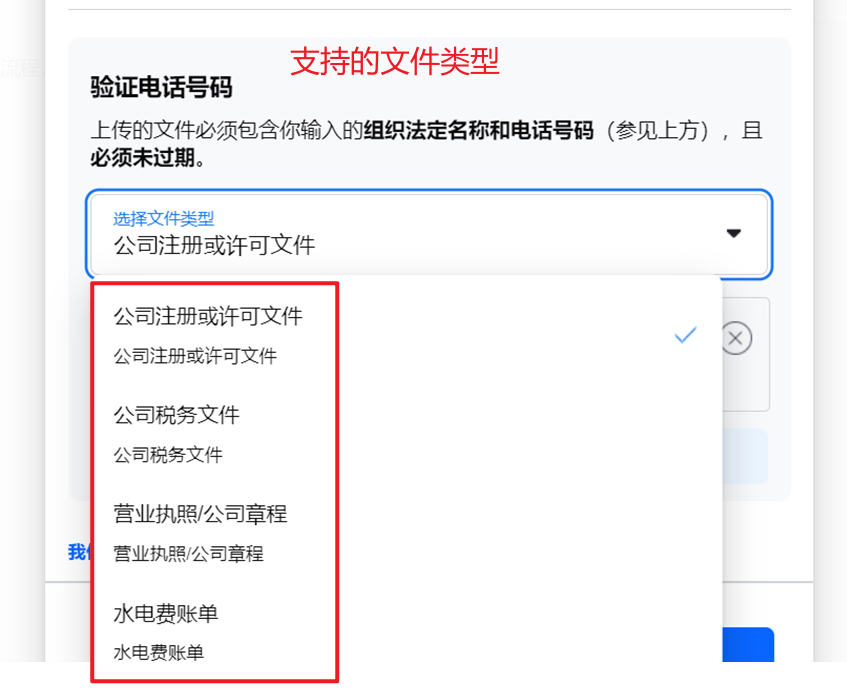
4.1.4 邮箱验证
若选择了邮箱验证(推荐),则需要输入与公司官网的域名相⼀致的邮箱进行验证。例如:官网为 www.dagongsi.com, 邮箱应为[email protected]
注意:如果邮箱无法验证码,可以按3.2.17步骤进行域名认证
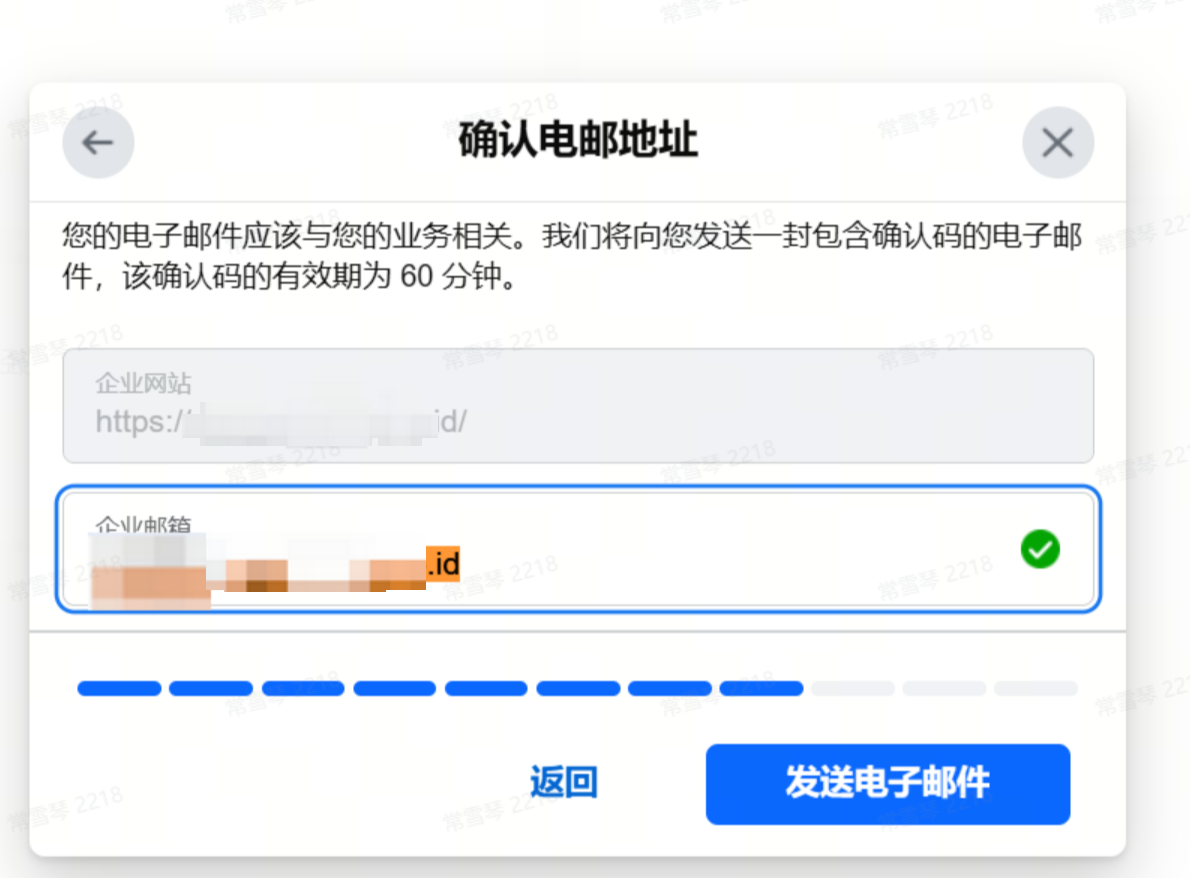
4.1.5 提交成功
提交成功后,会进行为期约为2天的等待,让Meta能够审核资质。(这里就耐心等待Meta所反馈的结果就好,是我们无权操控的)
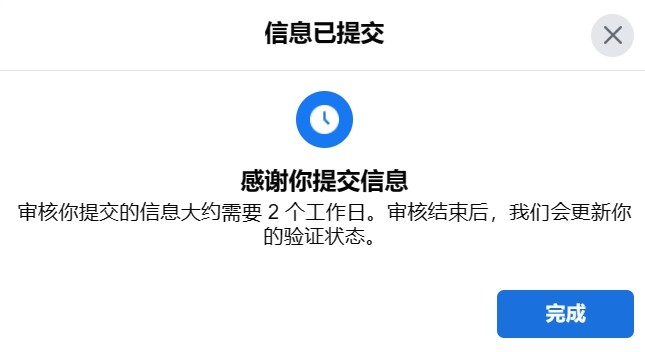
4.2 域名认证
操作步骤:品牌安全的网域,添加域名。
认证域名的时候 BM后台会提供一行代码,要求在网页的header 标签代码里加入meta标签内容,网页添加成功后,点击验证域名,验证成功后,再进行 开始公司验证,选择域验证。
网域(Domains)地址:https://business.facebook.com/latest/settings/domains?business_id=
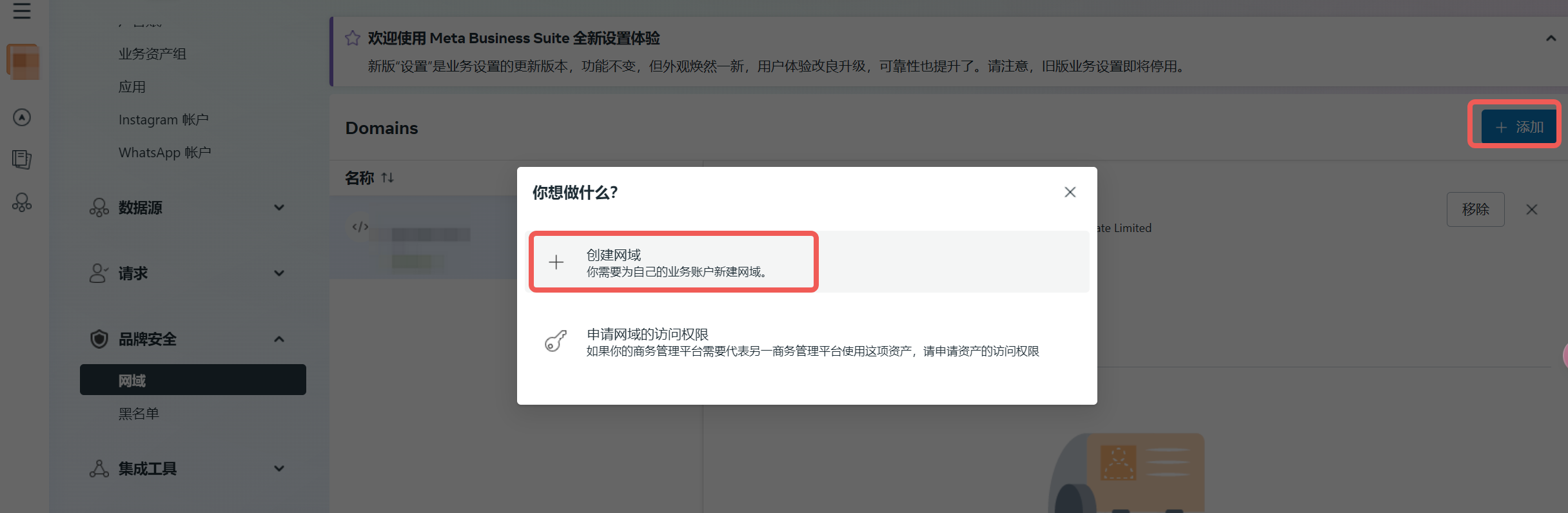
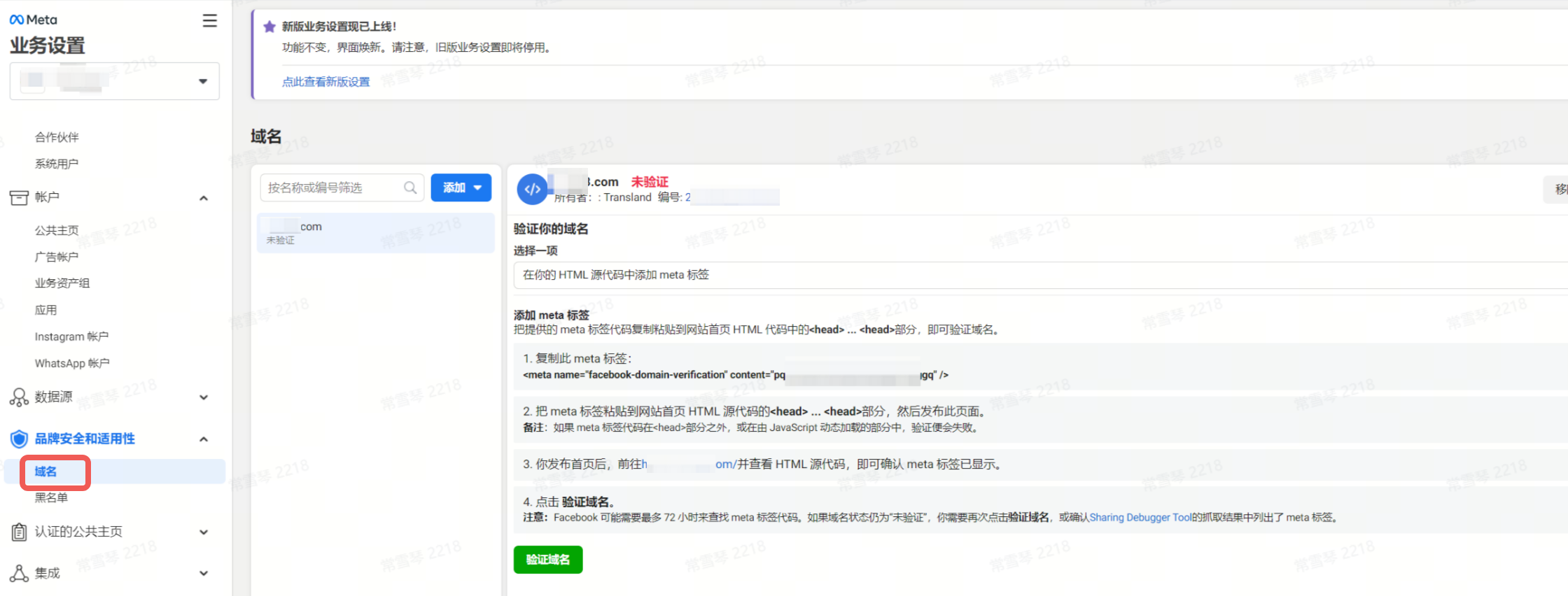
公司认证:
安全中心地址:https://business.facebook.com/latest/settings/security_center?business_id=
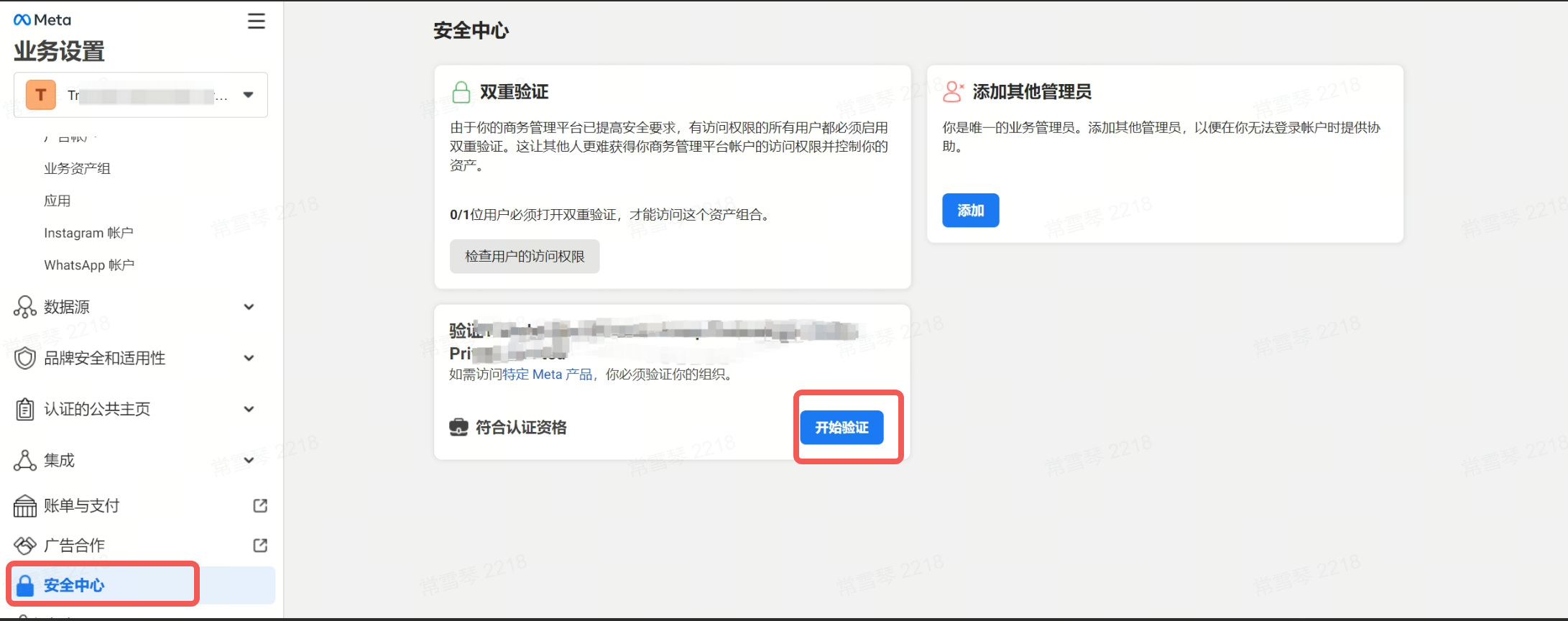
点击开验证,点击开始
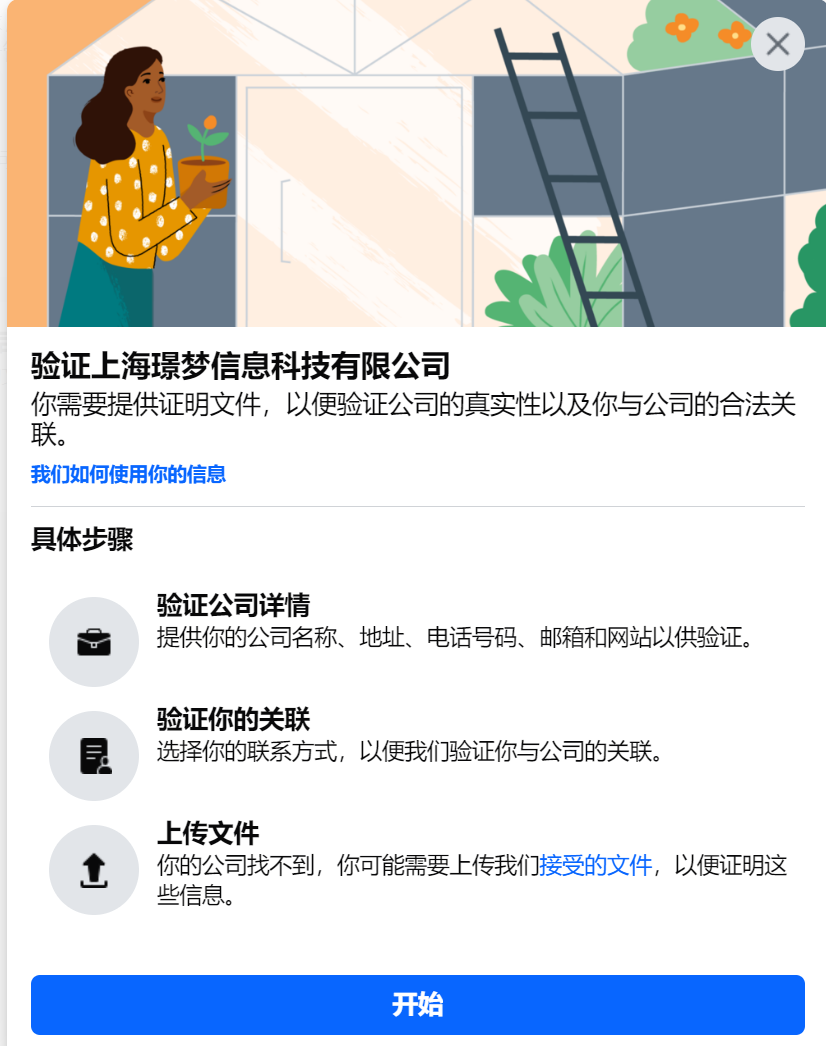
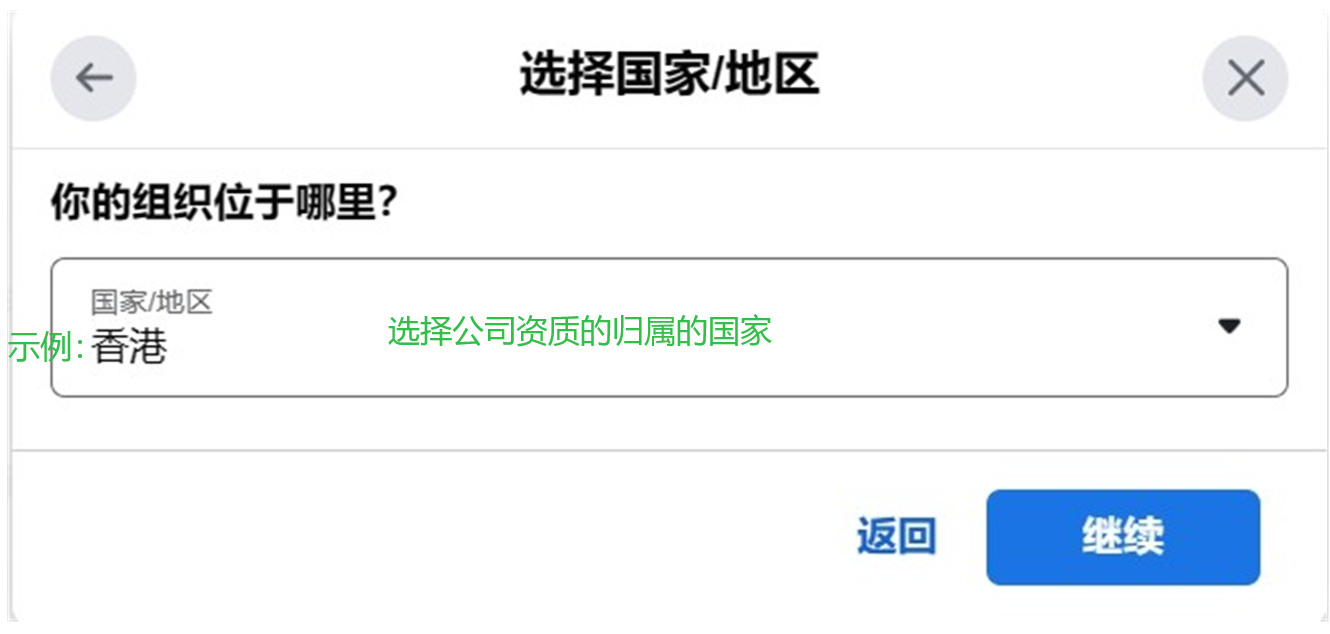
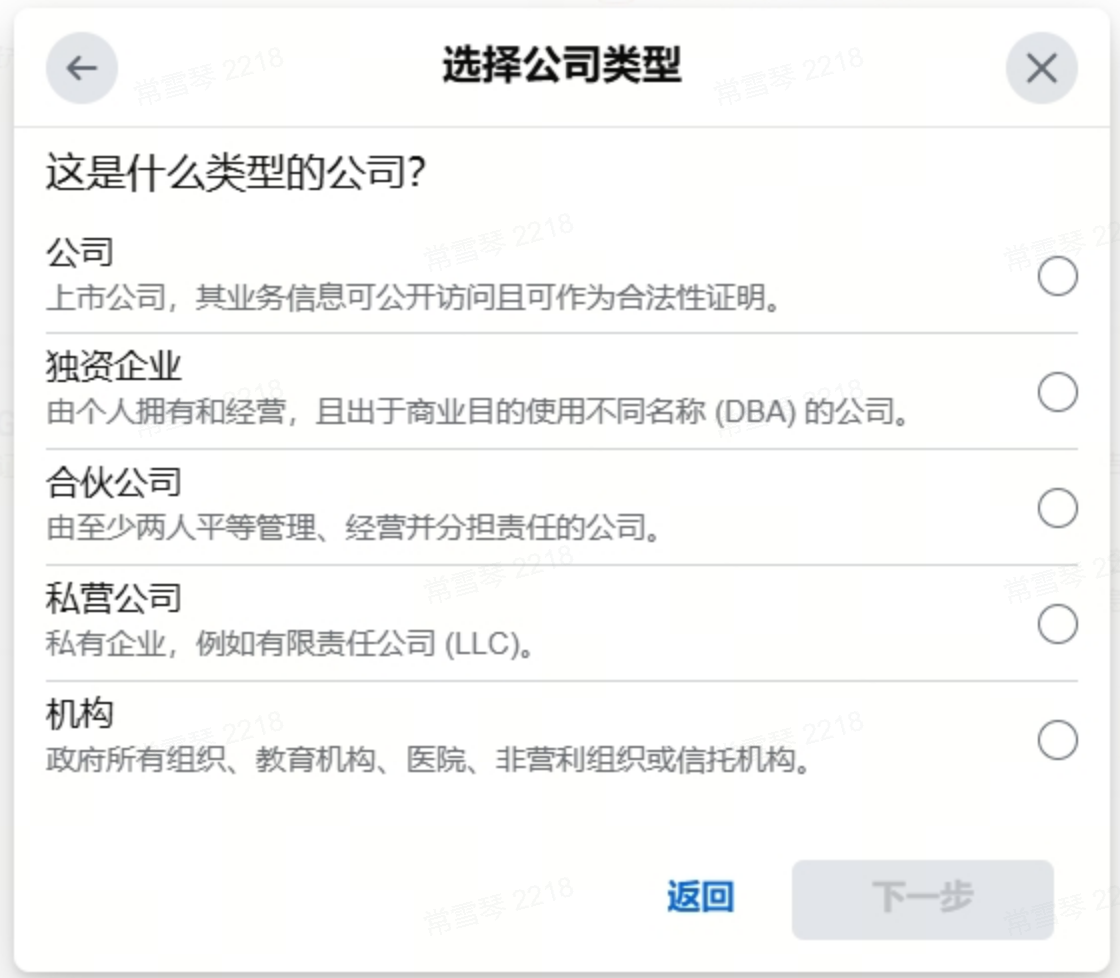
按照公司资质证书上的真实信息填写所在国家/地区、组织名称、地址等信息;注意:选择组织所在国家/地区后,用来接收验证码的手机号必须是该国家/地区的手机号!

填写的公司信息与列出的信息不一致时,选择“我的企业未列出” 点击下一步
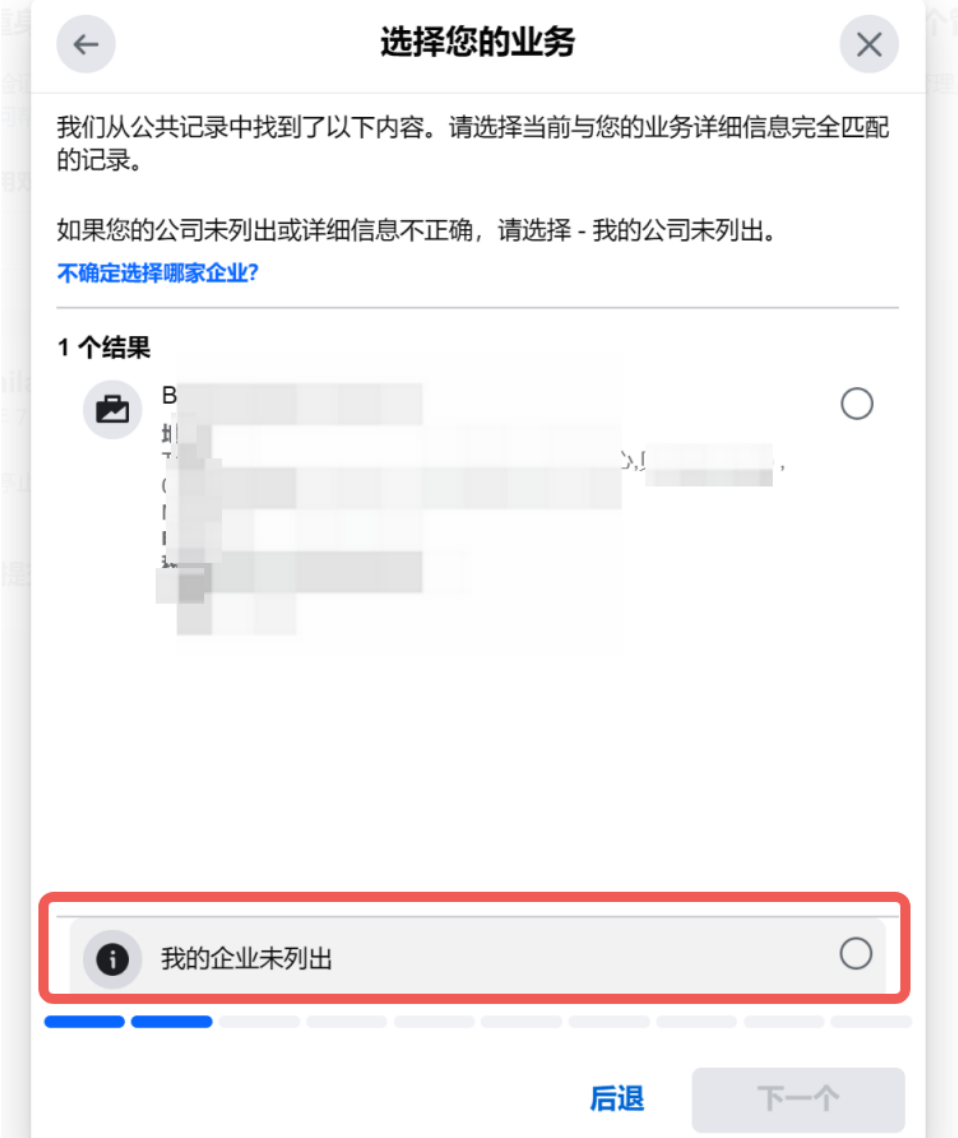
选择 “域验证”
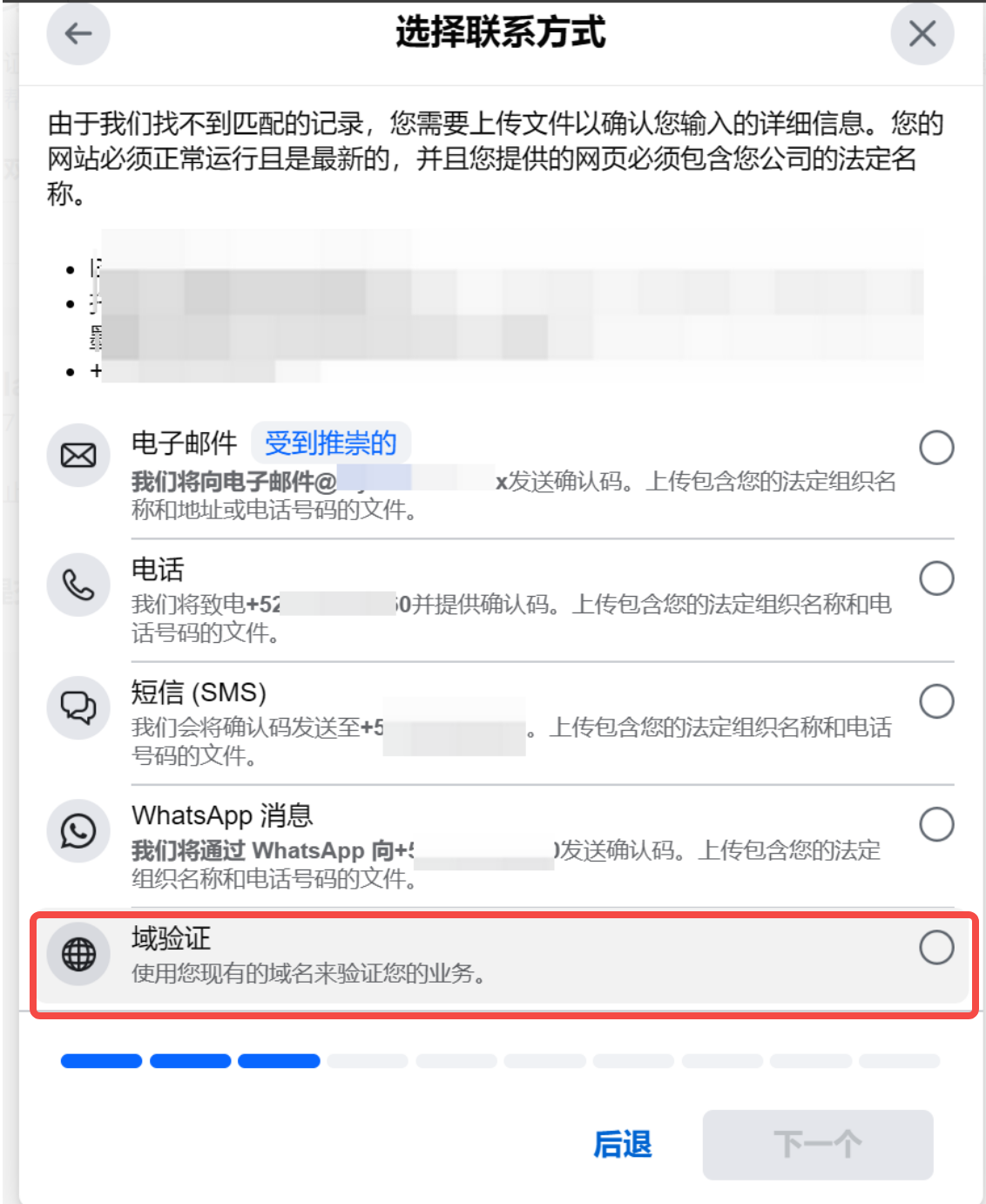
按选择文件类型,上传文件

通过公司网域验证
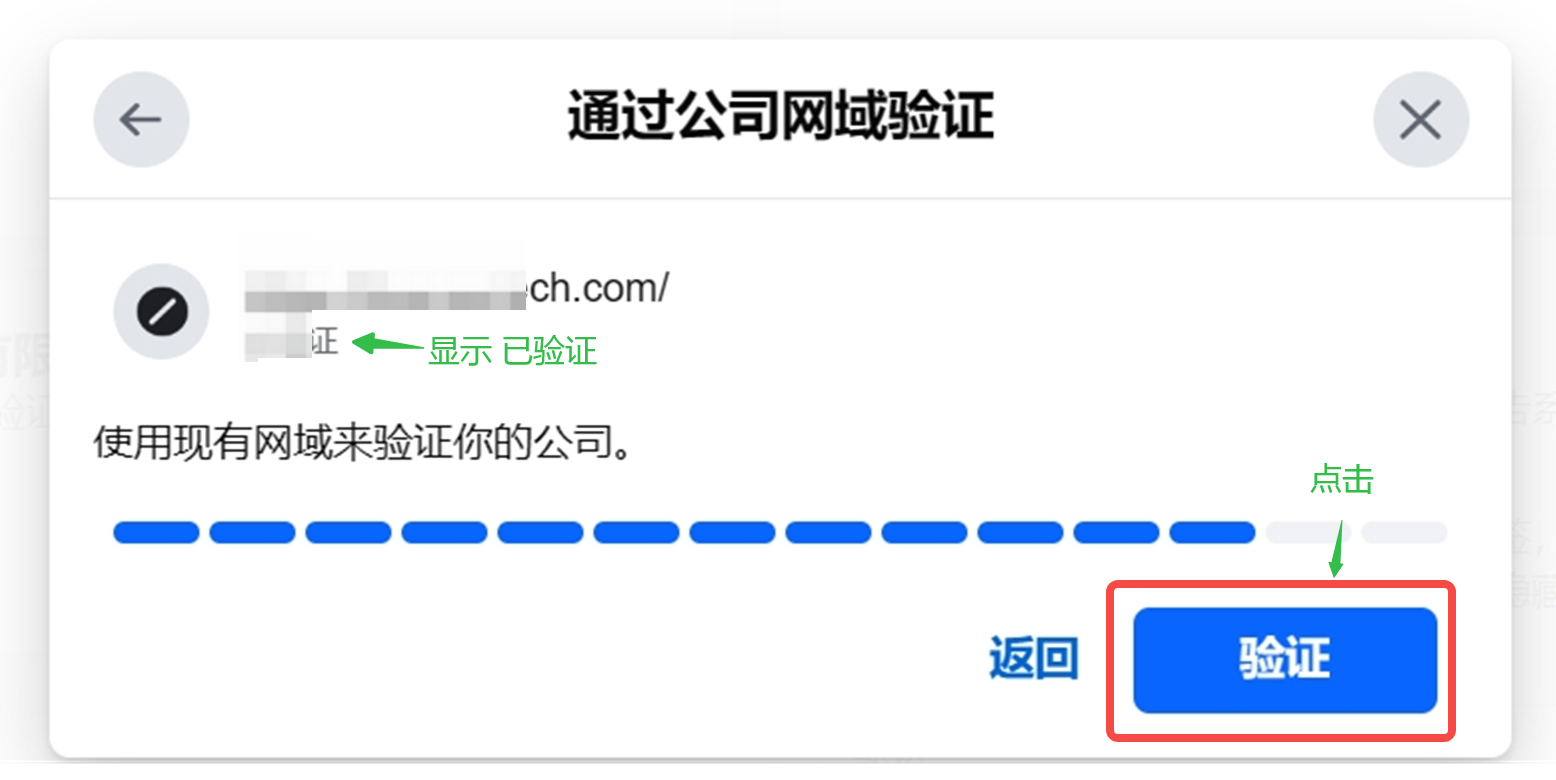
提交成功后,会进行为期约为2天的等待,让Meta能够审核资质。(这里就耐心等待Meta所反馈的结果就好,是我们无权操控的)
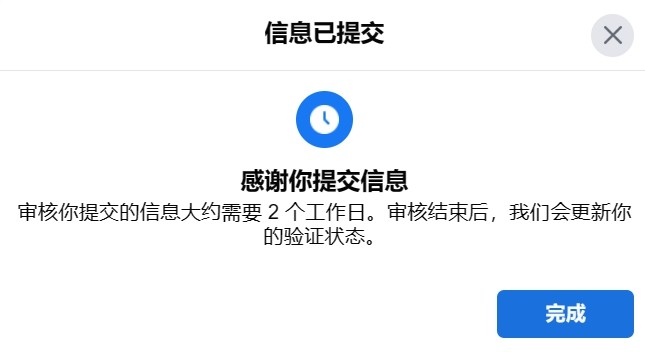
五、WhatsApp主要功能介绍
5.1 innopaas功能介绍见文档
产品功能介绍英文文档参阅WhatsApp Quick start
①对接WhatsApp产品
可以发营销、通知、验证码,使用创建的对应类型模板下发消息。可使用WhatsApp产品平台群发、聊天室等功能。需要FB账号创建BM,注册waba绑定sender。
- WhatsApp接口APIWhatsApp接口文档-V3.0:https://rkzav3pcv4.feishu.cn/wiki/FOLdwbngoi7303k00OkcEJwOntd?from=from_copylink 密码:q537@718
- WhatsApp零接触一键自动填写功能的验证码介绍文档:https://rkzav3pcv4.feishu.cn/wiki/NBEZw0fKmimy3akEj72c33lJnqc
- 对接接口参数的language消息语言(需要传语言缩写编码),可参阅whatsapp消息模板支持的语言
- 发送失败的错误码状态描述参阅WhatsApp错误码文档
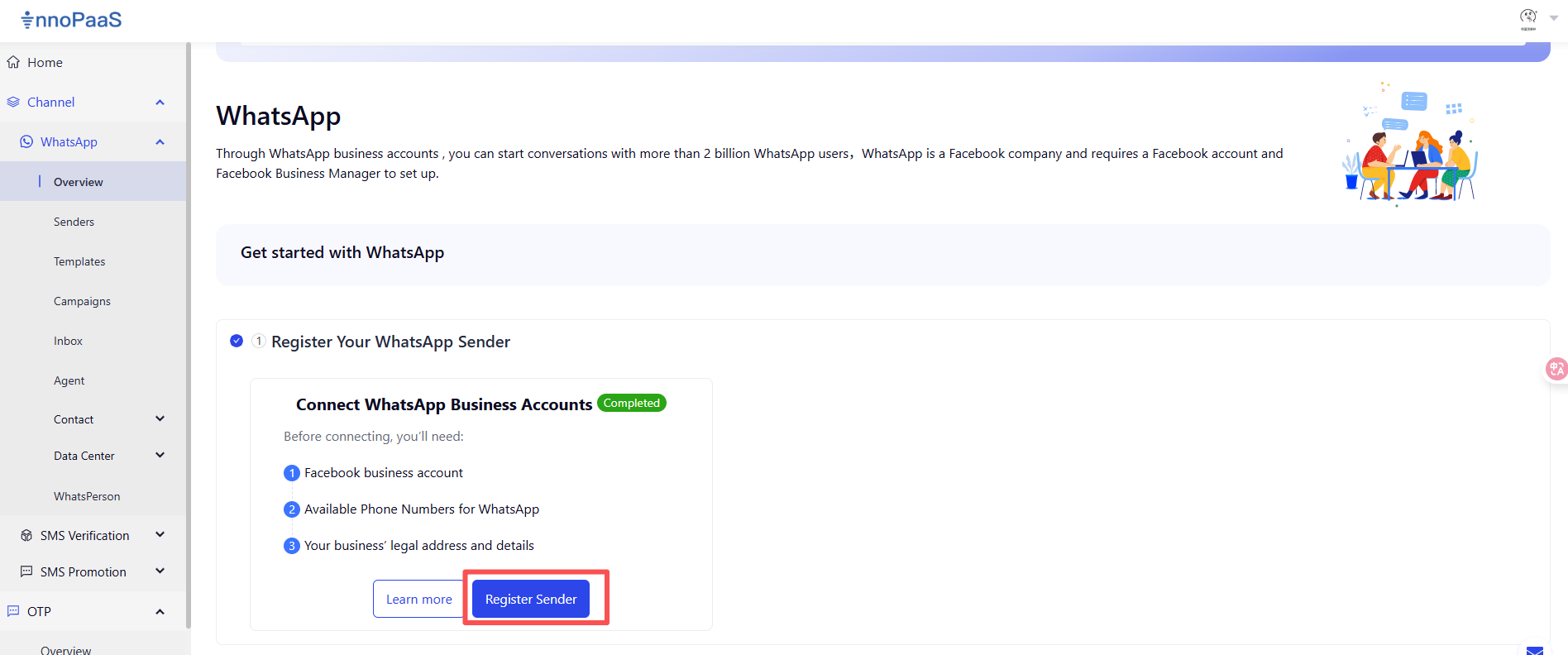
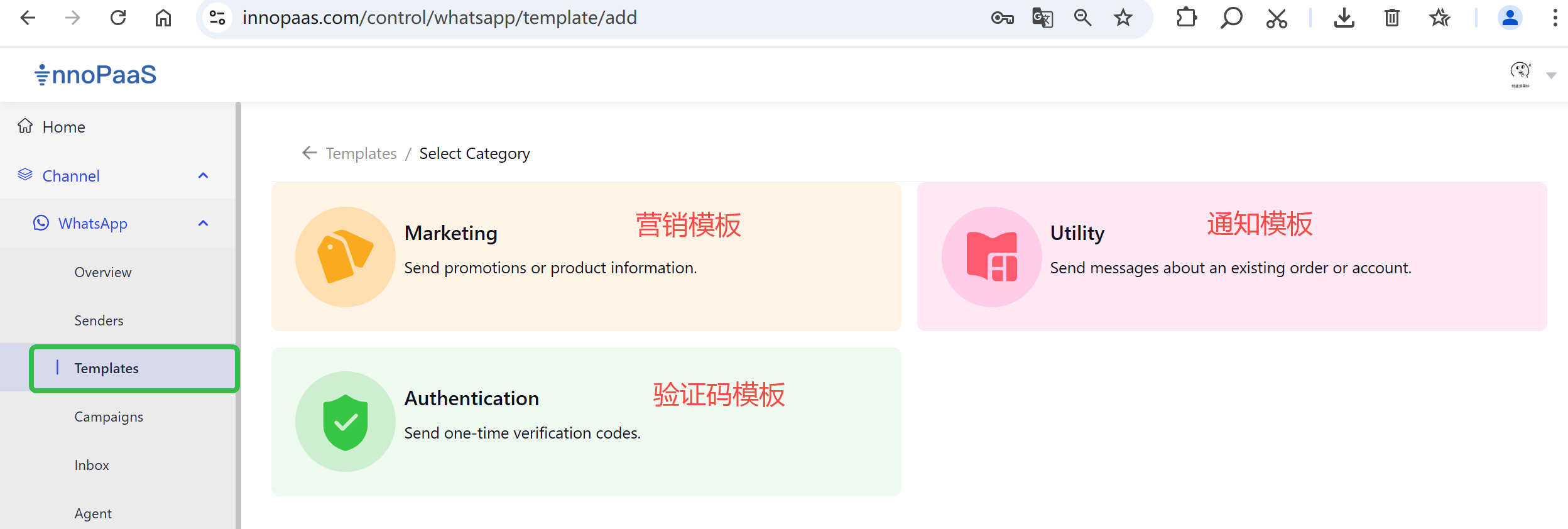
innopaas查看已注册waba&sender
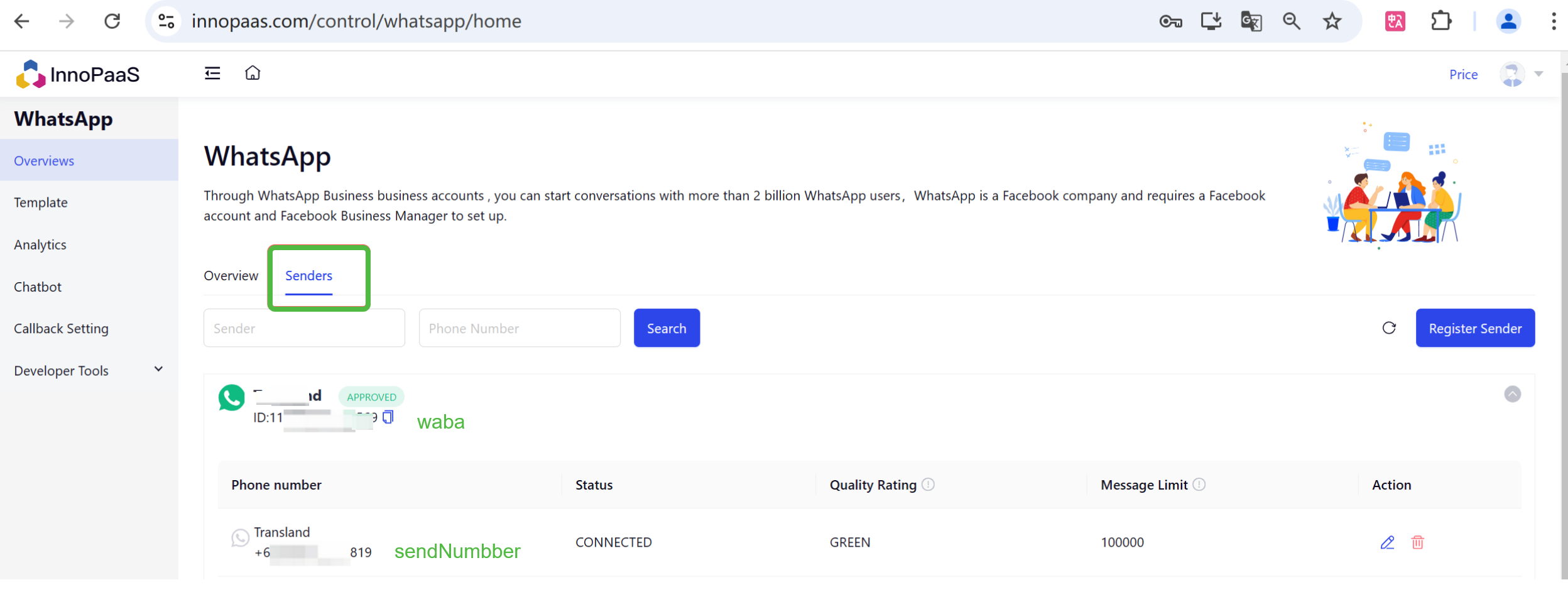
②对接OTP产品
只能发验证码。使用的是我们内部的通用waba&sender。
OTP接口对接文档,Feishu link: https://rkzav3pcv4.feishu.cn/wiki/YZogwsm8siY8wakwng2cO7Xznec?from=from_copylink Password: g41673#3
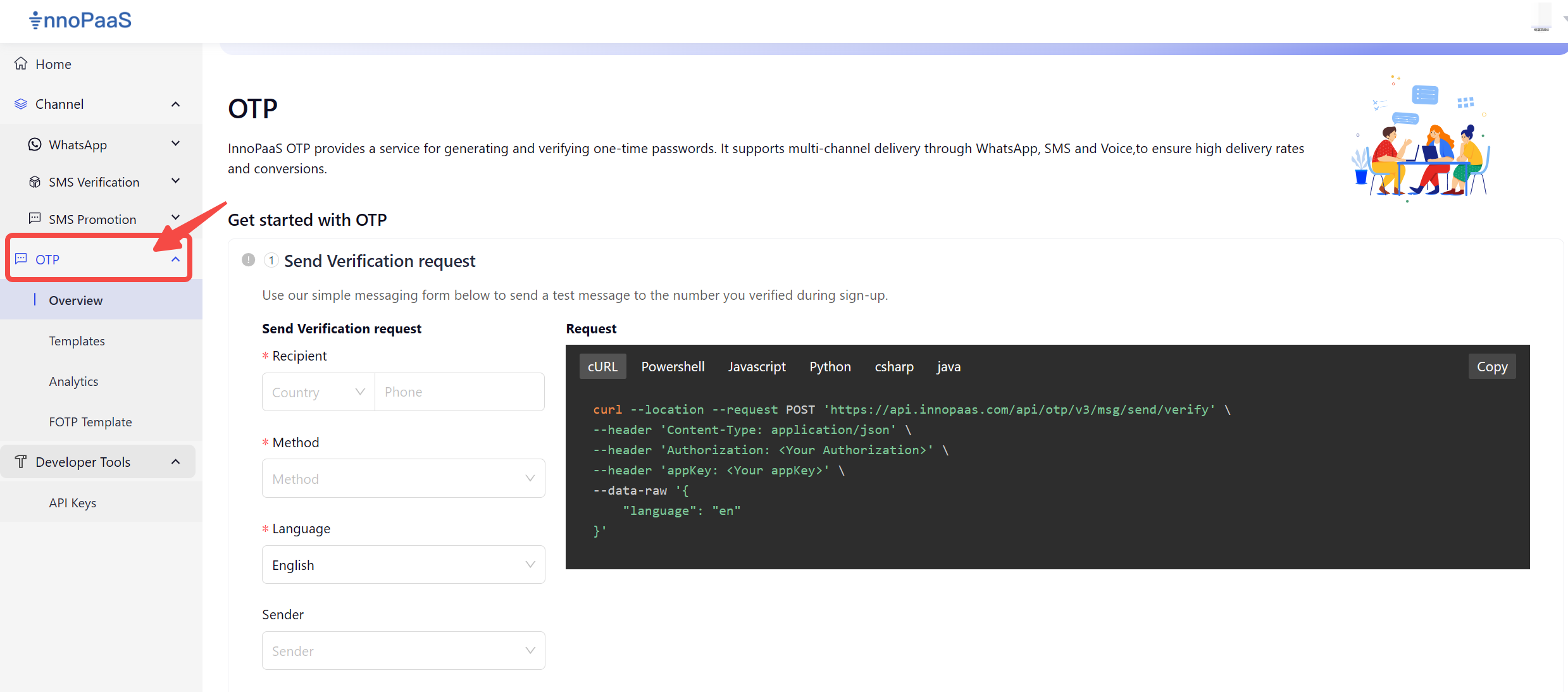
5.2 Agent(Coordinate with Coze):
Agent(Coordinate with Coze)https://docs.innopaas.com/docs/agentcoordinate-with-coze。
5.3 BM、waba、sender相关信息文档
WhatsApp名词解释、Facebook设置、BM添加主要营业地点、BM添加管理员可参阅WhatsApp相关信息。
5.4 账户解禁技巧
waba被封,申诉示例可查阅 账户解禁技巧文档。
5.5WhatsApp Business 商家显示名
WhatsApp Business 商家显示名是客户在您 WhatsApp 商业简介上看到的您的商家名称。详细可参阅WhatsApp Business 商家显示名文档
Updated 5 days ago